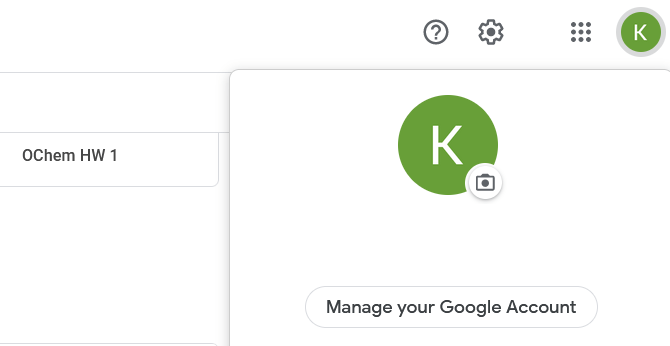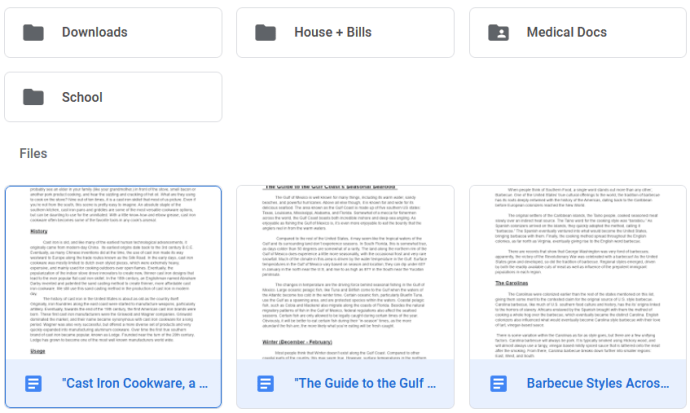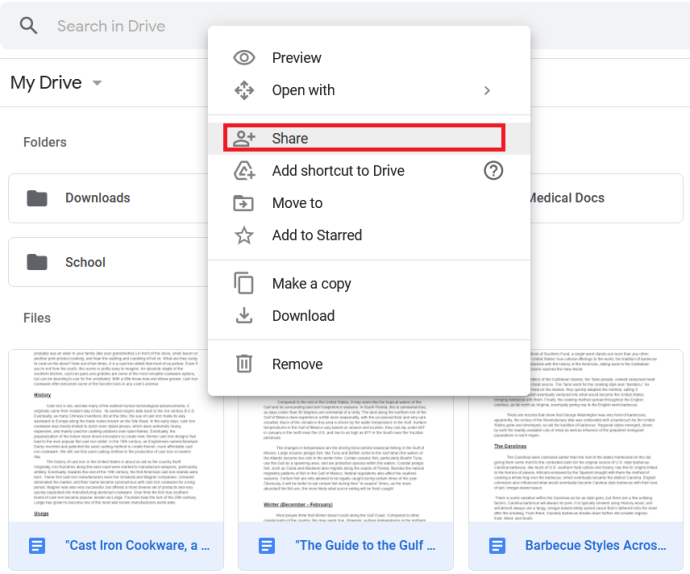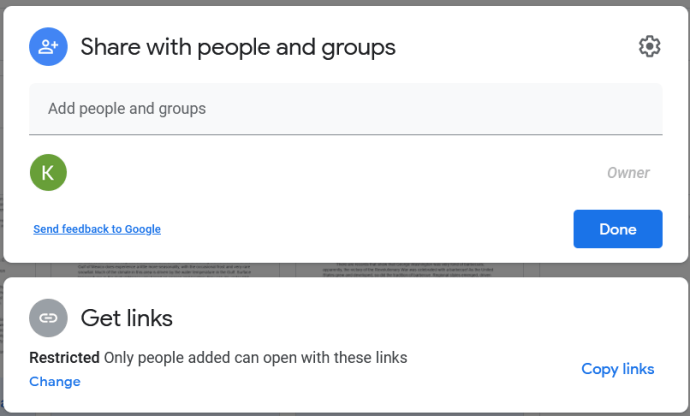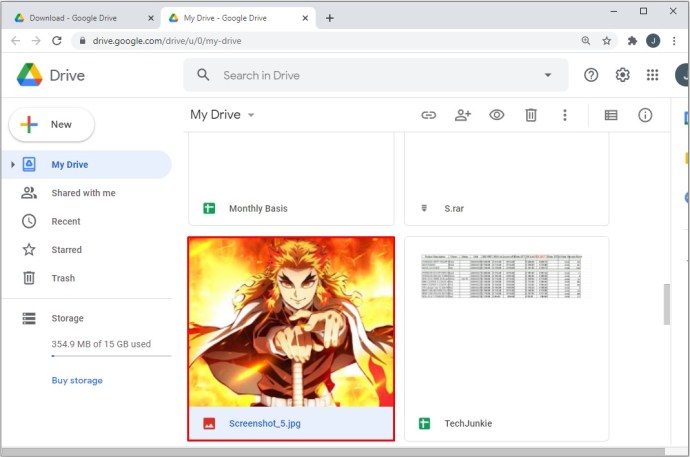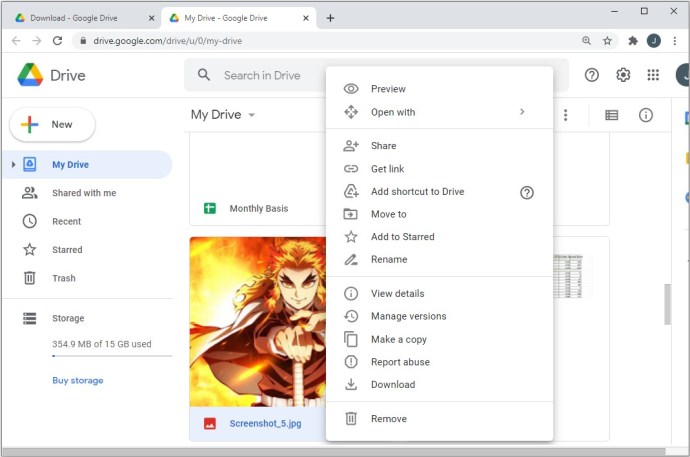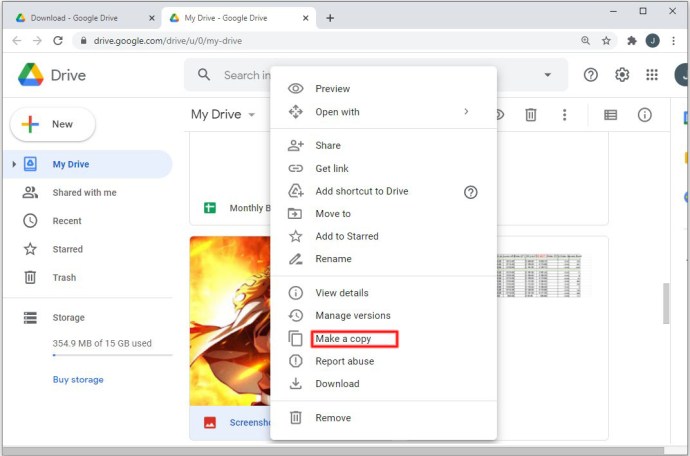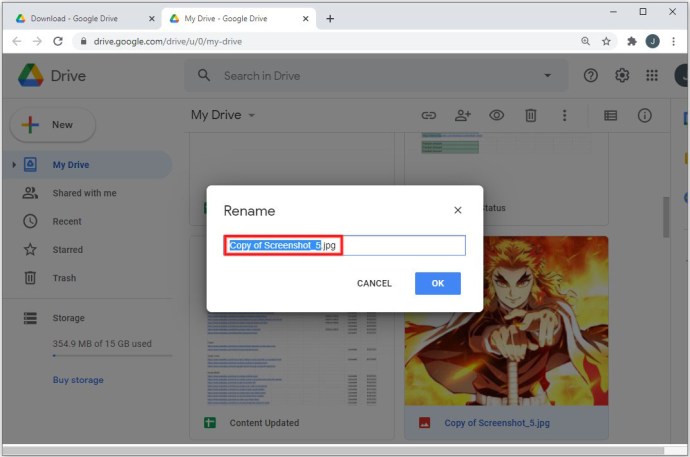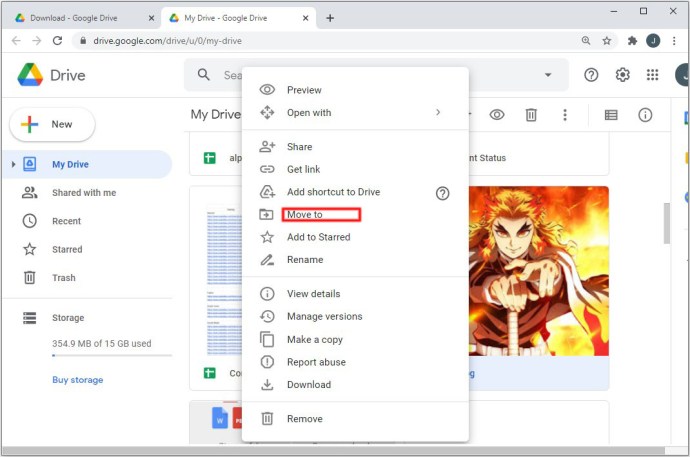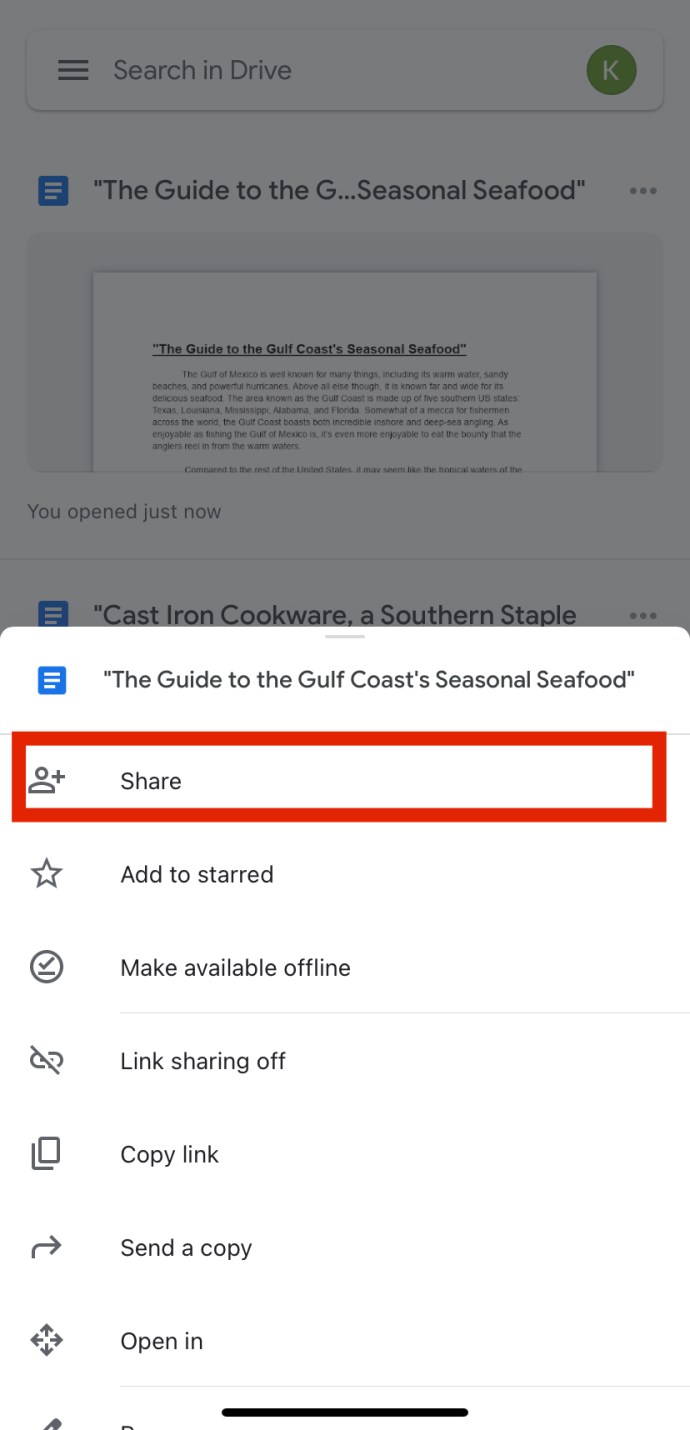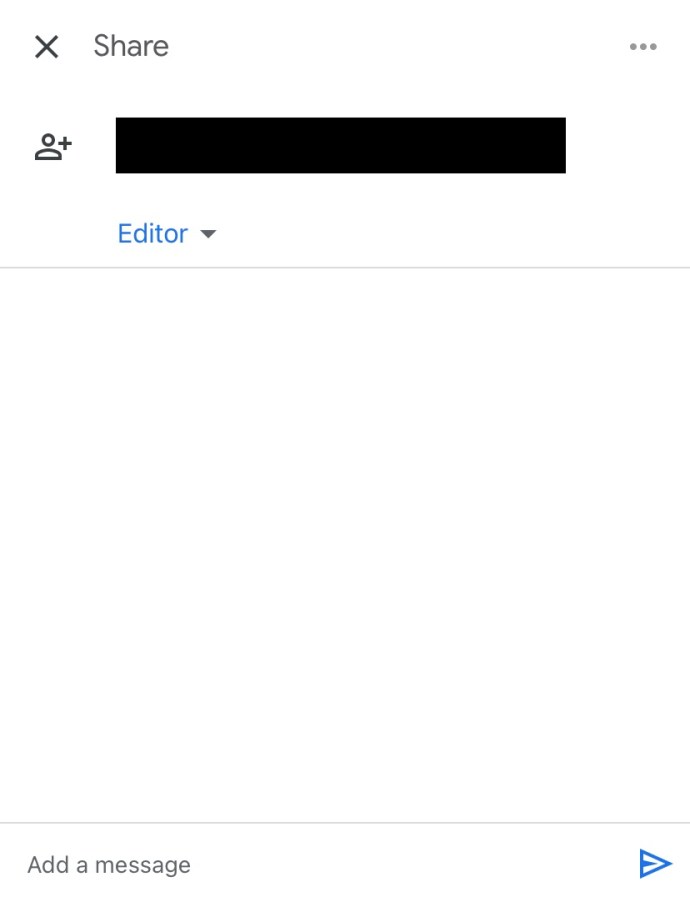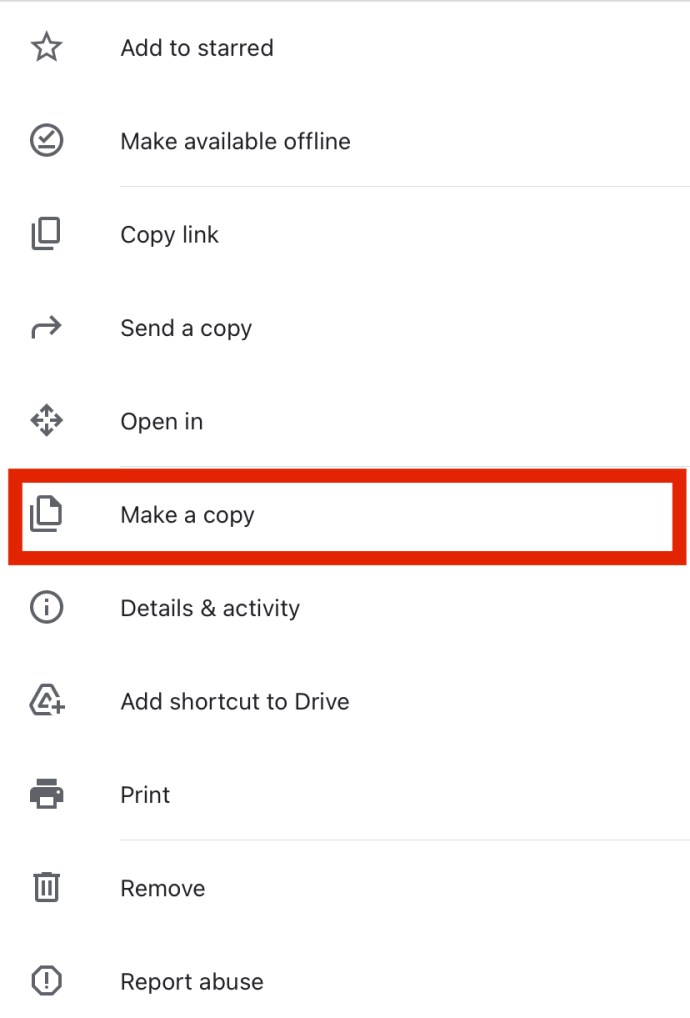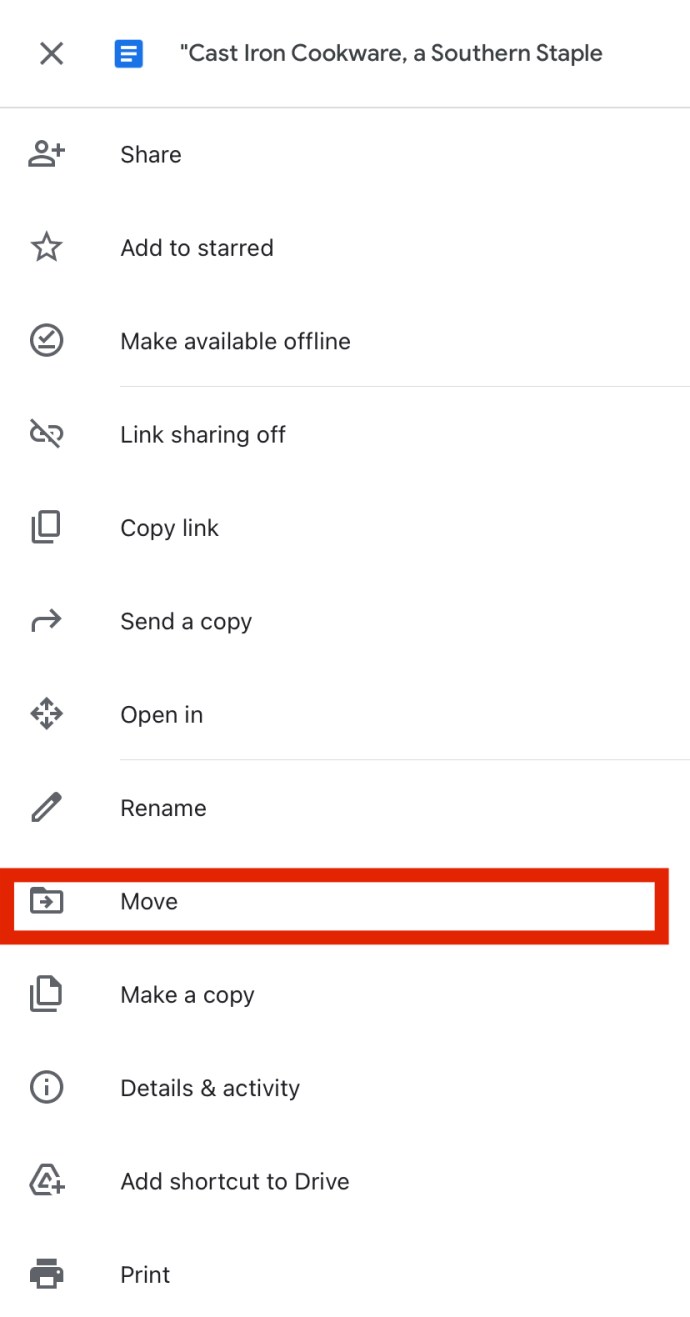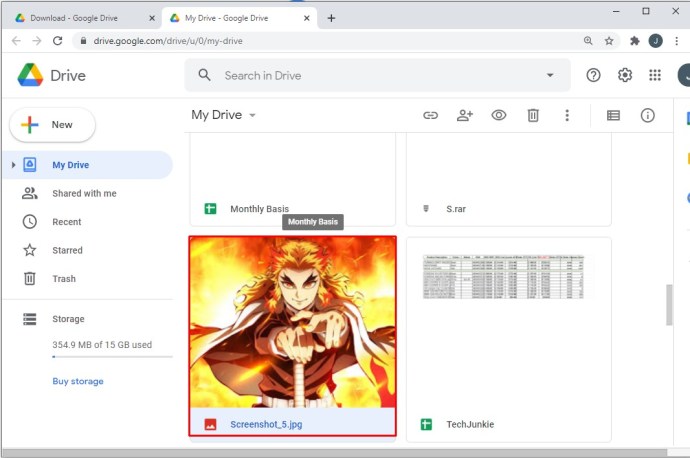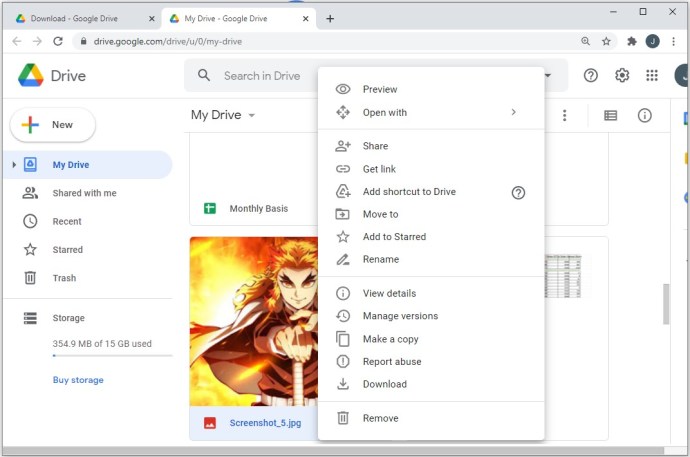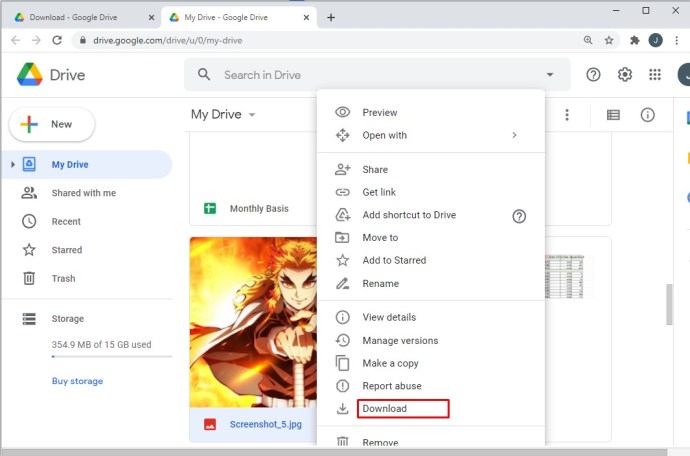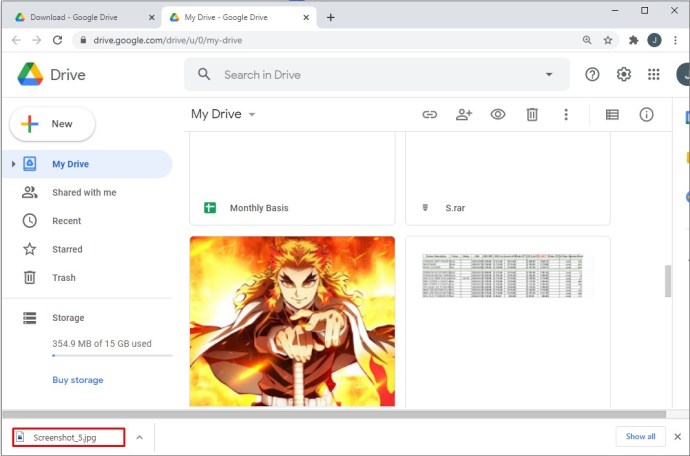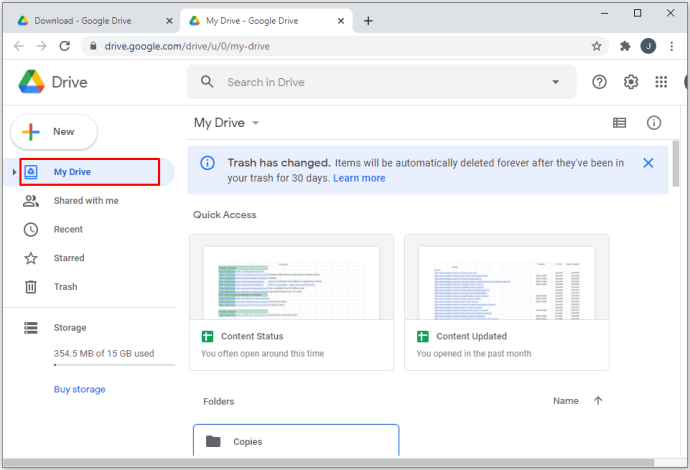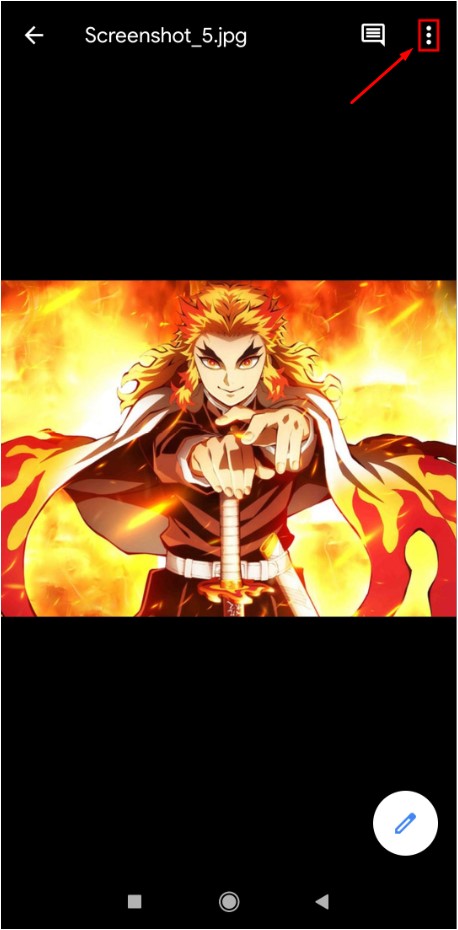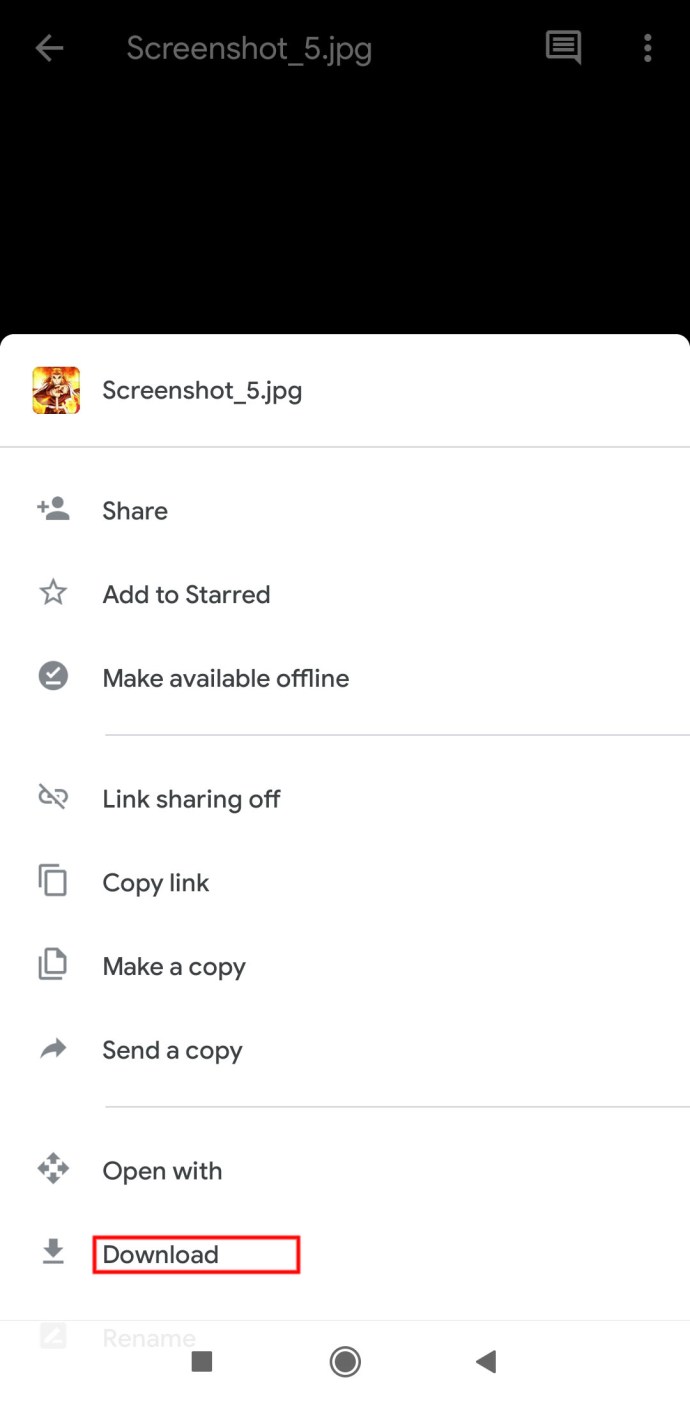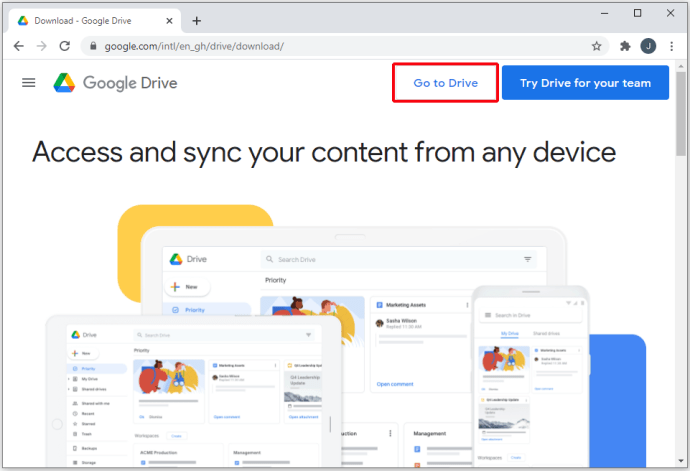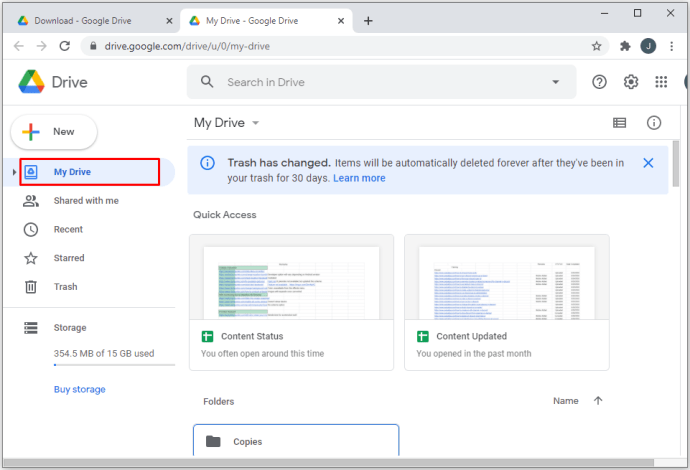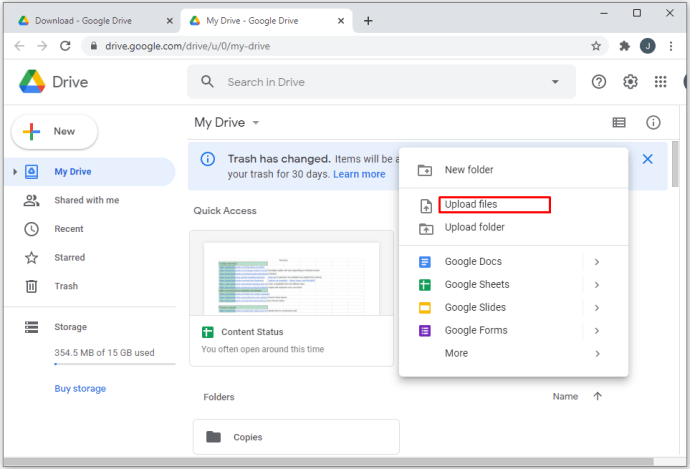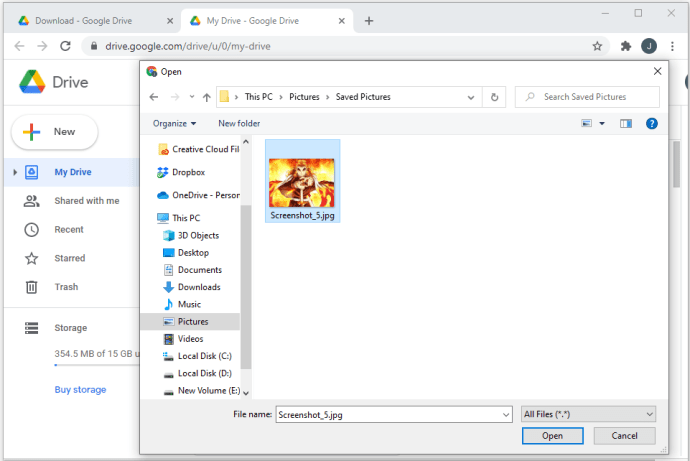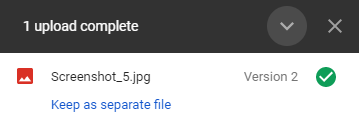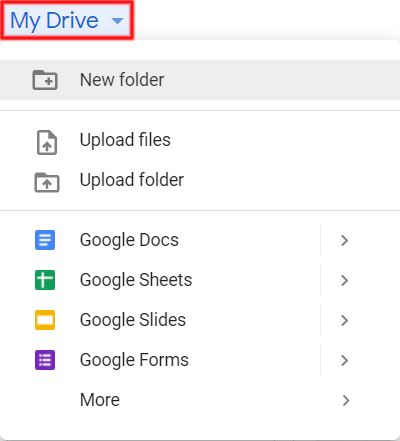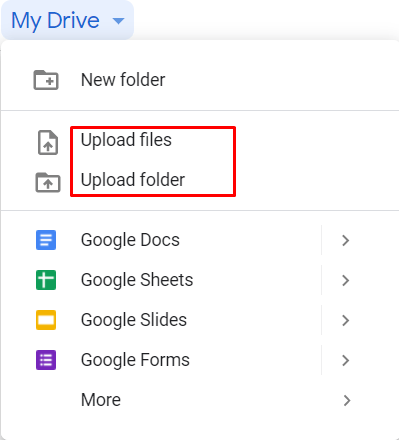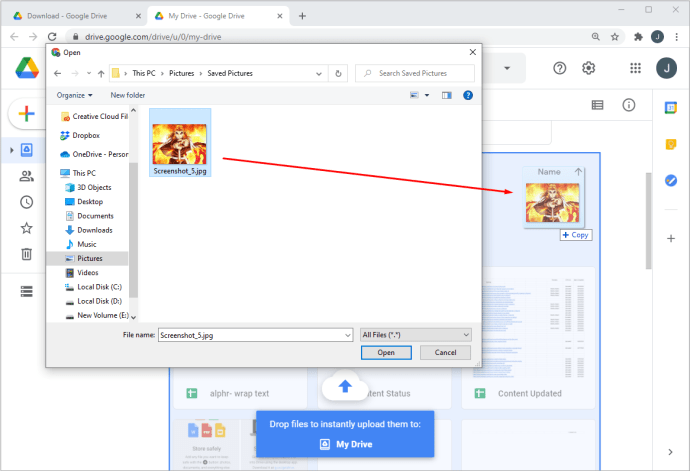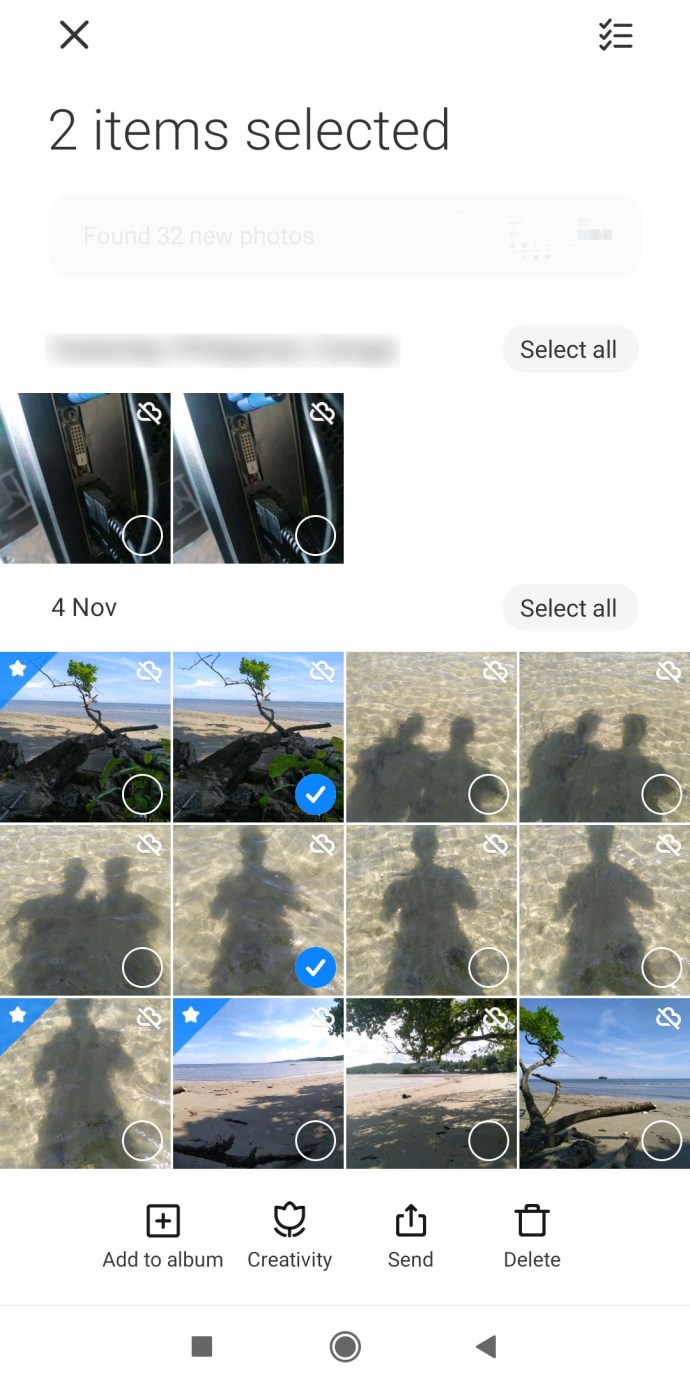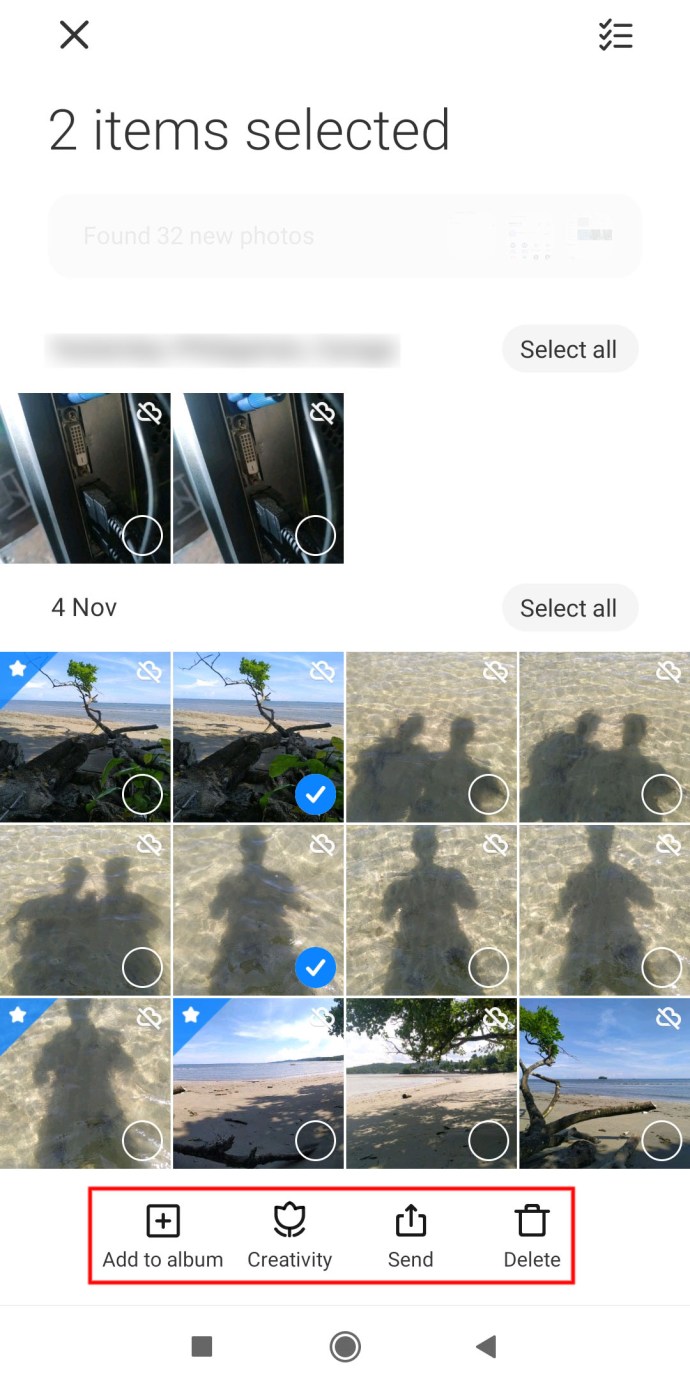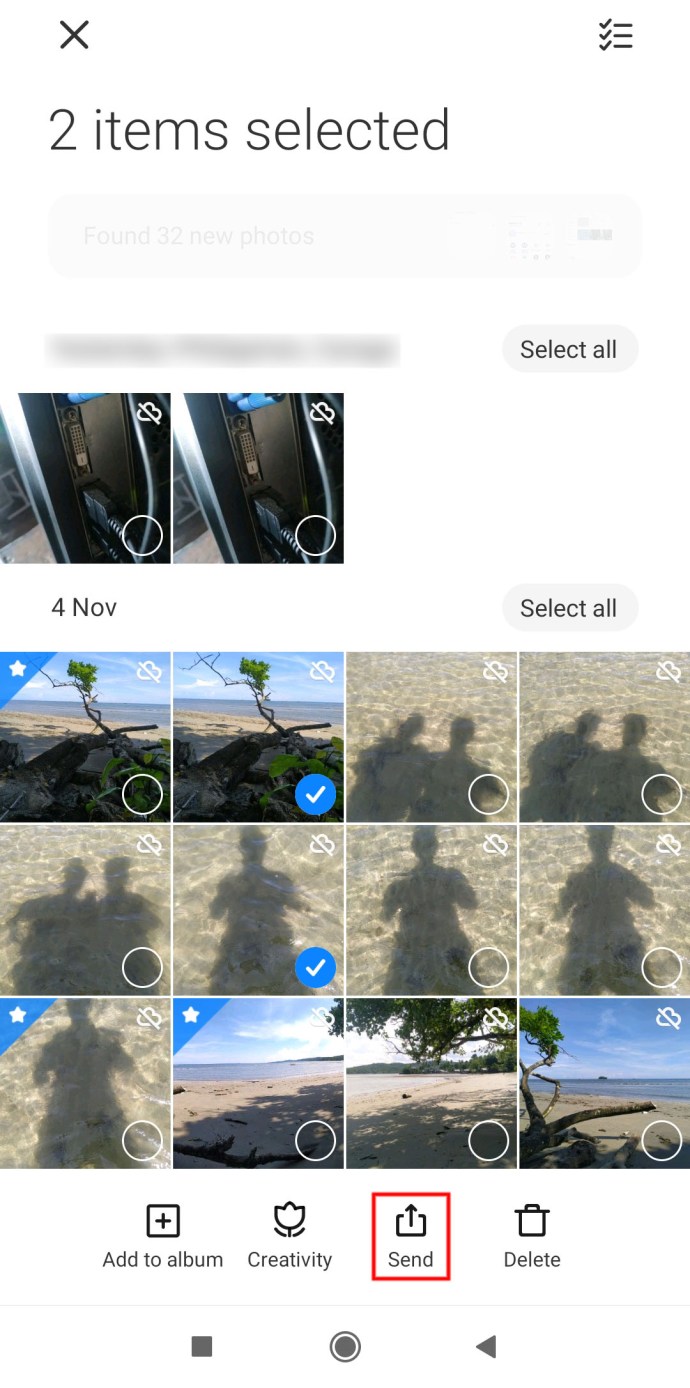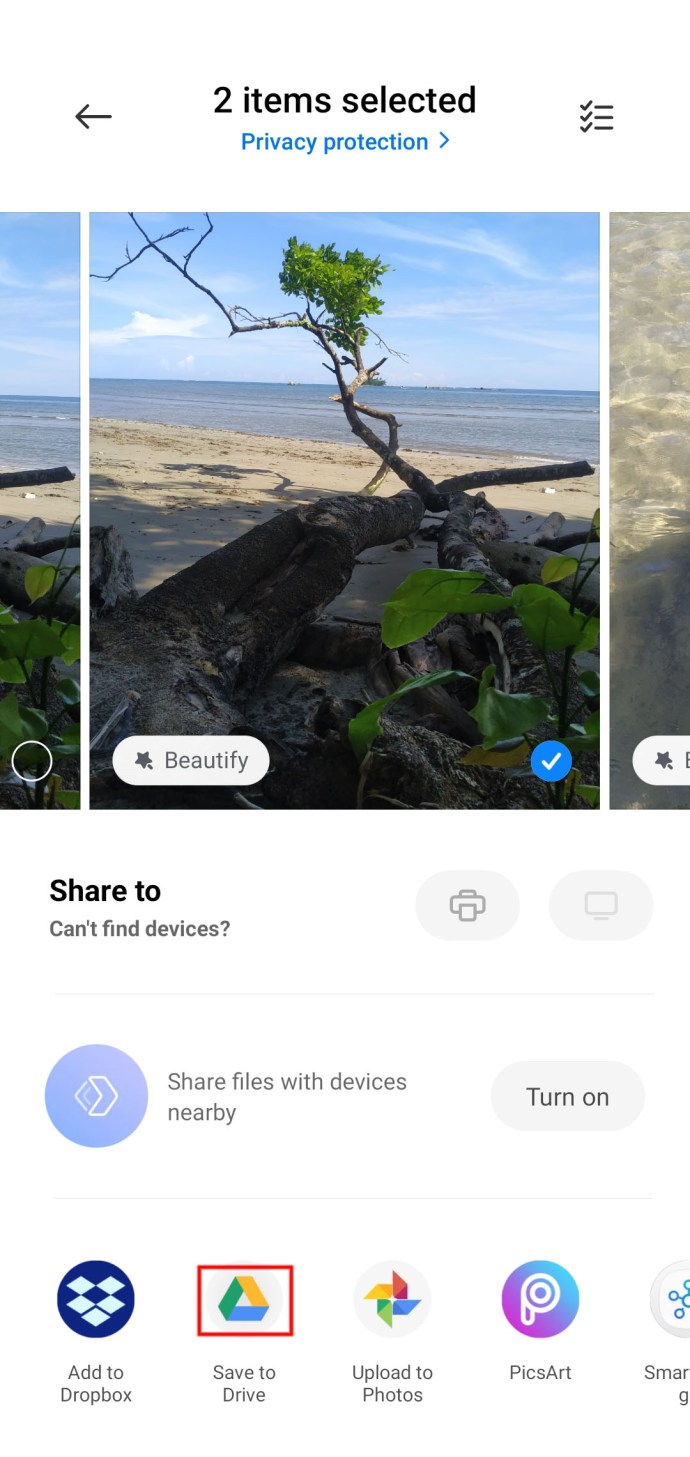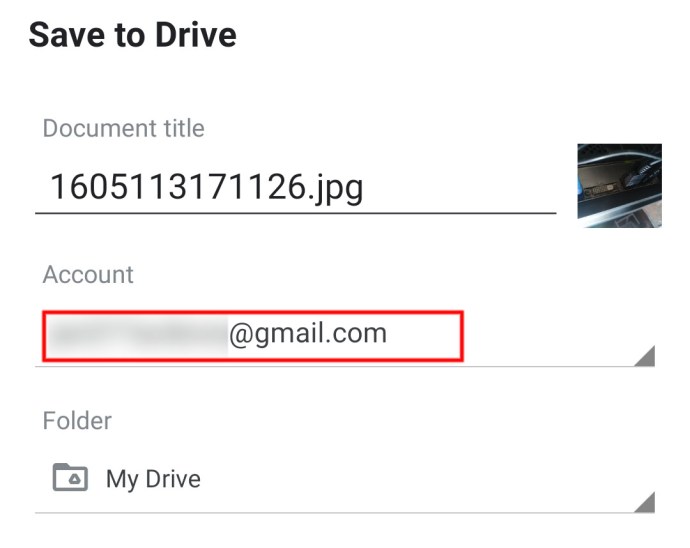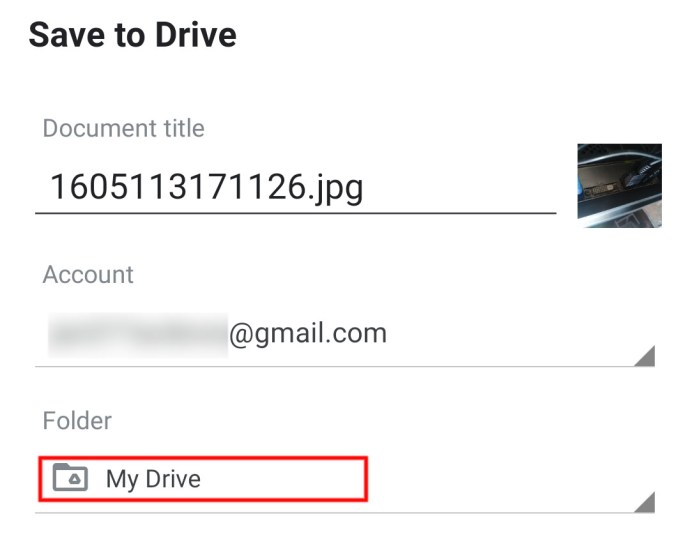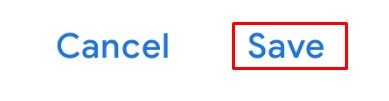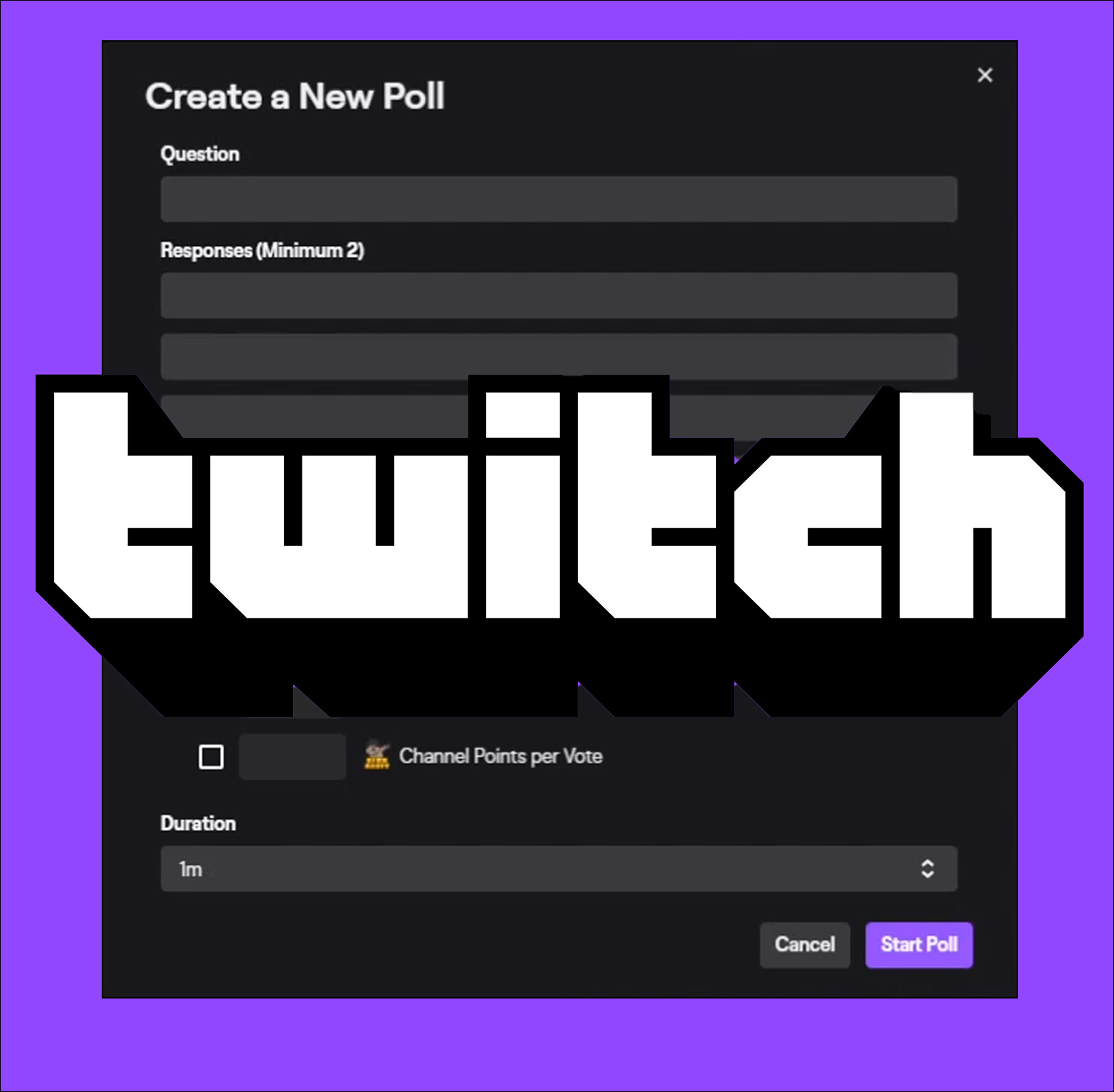Cum să mutați fișiere dintr-un cont Google Drive în altul
Google Drive este unul dintre cele mai bune servicii de stocare în cloud. De la oferirea unui loc sigur, ușor accesibil pentru copiile de rezervă, până la partajarea fișierelor mari în cloud cu alte persoane sau transferul fișierelor într-un alt cont. Google Drive acoperă toate bazele.
Transferul fișierelor de la un cont Google Drive la altul se realizează în moduri diferite
- Puteți copia conținutul și îl puteți lipi într-un document nou în celălalt cont de utilizator, dar asta funcționează numai dacă celălalt cont este al dvs., deoarece aveți nevoie de parolă.
- Puteți face o copie și o puteți partaja într-un alt cont Google, dar acesta sincronizează toate modificările, inclusiv dacă documentul este șters.
- Puteți să faceți o copie, să o distribuiți și apoi să schimbați proprietarul în celălalt cont (sau dvs., dacă este contul dvs.) pentru a le oferi control complet.
- Puteți descărca documentul și îl puteți încărca într-un alt cont Google Drive, dar aceasta necesită și o parolă, cu excepția cazului în care trimiteți fișierul celuilalt destinatar și îi lăsați să îl încarce în contul Drive.
După cum puteți vedea mai sus, există multe modalități de a muta un fișier Drive într-un alt cont, dar fiecare depinde de unde și de ce îl mutați. Acest articol vă prezintă procesul de transfer al fișierelor și opțiunile pentru a face acest lucru.
Partajați fișierele Google Drive într-un alt cont utilizând un browser
PC-urile Windows, PC-urile Linux, Mac-urile și Chromebookurile pot fi foarte diferite, dar navigarea pe web nu este. Google Drive este o aplicație web accesată printr-un browser. Deci, pentru orice dispozitiv, principiul rămâne același. Puteți partaja un fișier unui alt cont pentru a-i acorda acces, care transferă fișierul existent astfel încât să se afle în ambele conturi. In orice caz, acest proces sincronizează modificările în ambele locații, ceea ce înseamnă că toate modificările sunt salvate, inclusiv ștergerea fișierelor.
Urmați acești pași pentru a partaja fișiere dintr-un cont Google Drive în altul:
- Deschide Google Drive într-un browser. Asigurați-vă că v-ați conectat la contul corect făcând clic pe „fotografia utilizatorului” în colțul din dreapta sus al paginii.
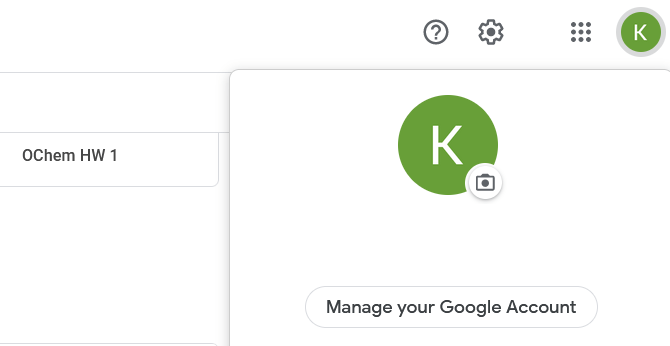
- Navigați la fișierul/dosarul pe care doriți să îl mutați. Puteți selecta mai multe fișiere simultan. Pentru a face acest lucru, țineți apăsat butonul „Ctrl” butonul de pe tastatură și faceți clic pe fiecare fișier pe care doriți să îl selectați. De asemenea, puteți face clic stânga pe spațiul gol și selectați fișiere.
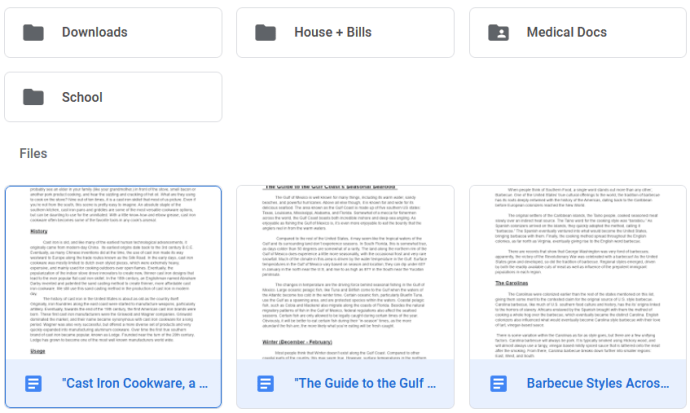
- După ce toate fișierele/folderele au fost selectate, faceți clic dreapta pe unul dintre ele. Apoi, selectați "Acțiune." Alternativ, puteți utiliza „Pictograma de distribuire”, situat în panoul superior al paginii dvs. Va apărea o fereastră care vă va cere să selectați conturile în care doriți să partajați fișierele.
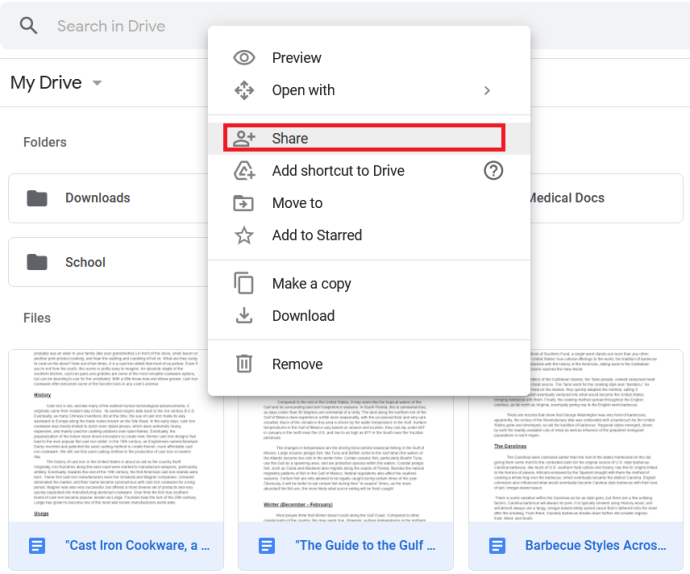
- Introduceți adresa de e-mail a celui de-al doilea cont Google Drive, găsiți contul în listă și faceți clic pe rolul actual de lângă acesta. Selectați "Editor." În cele din urmă, faceți clic "Trimite."
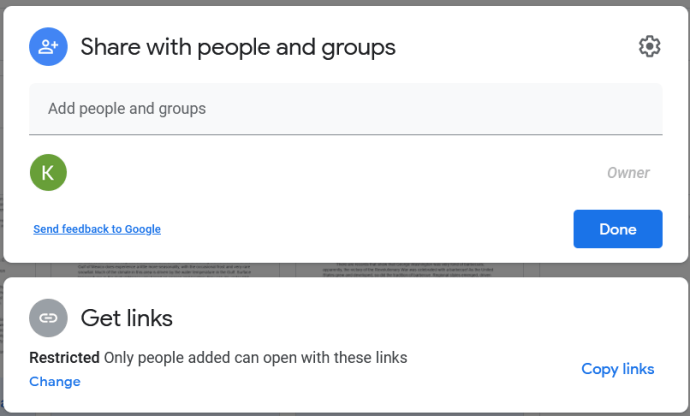
Copiați fișierele Google Drive într-un alt cont folosind un browser pentru computer
Dacă doriți să transferați fișierul într-un alt cont Google fără a-l păstra în original, puteți alege opțiunea „Fă o copie”, îl puteți lipi în al doilea cont și puteți șterge originalul. Pentru a finaliza transferul, dacă ați folosit primul proces de mai sus, copiați fișierele din folderul „Partajat” și mutați-le într-unul nou în al doilea cont. Copia devine independentă de original și modificările nu se vor sincroniza, inclusiv ștergerea. Iată cum să o faci:
- presa „shift + clic stânga” în Windows sau „shift + clic cu un deget” pe Mac pentru a selecta fișierele din Google Drive pe care doriți să le copiați.
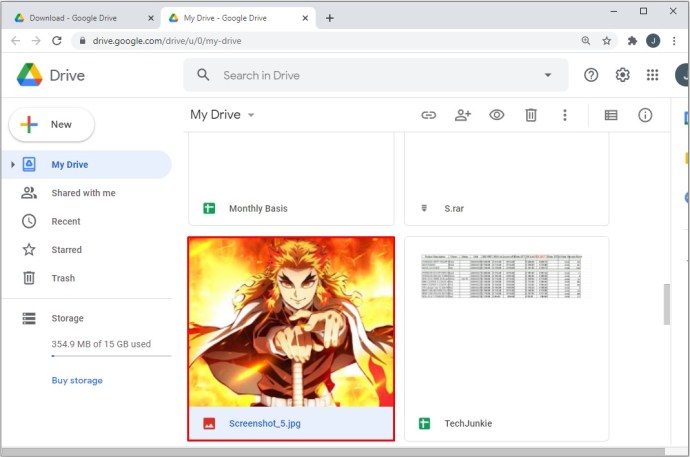
- "Click dreapta" în Windows sau „clic cu degetul dublu” în Mac pe unul dintre fișierele selectate/evidențiate.
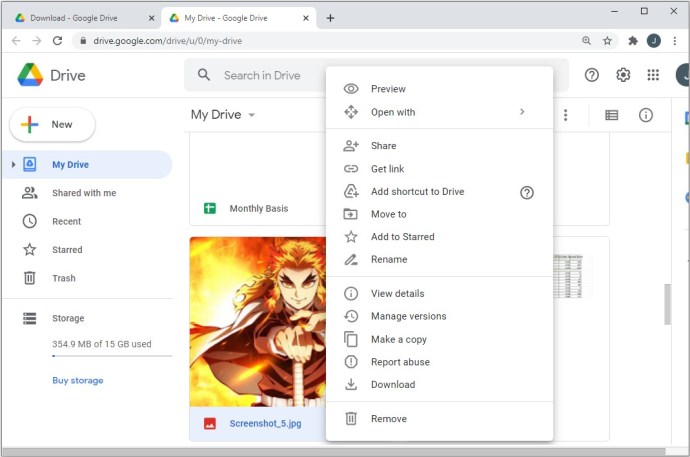
- Alege "Fa o copie.”
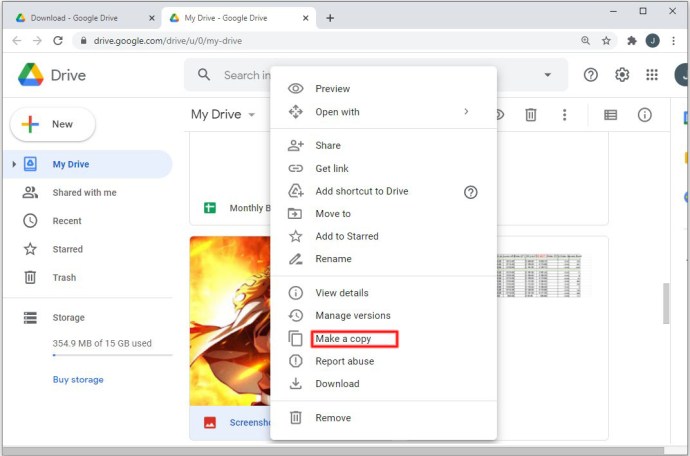
- Redenumiți fișierele copiate.
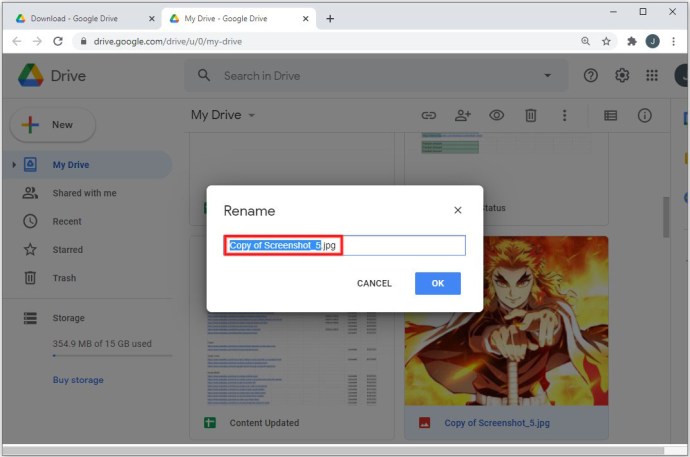
- Mutați fișierele copiate oriunde doriți (în afara folderului „Partajat”.)
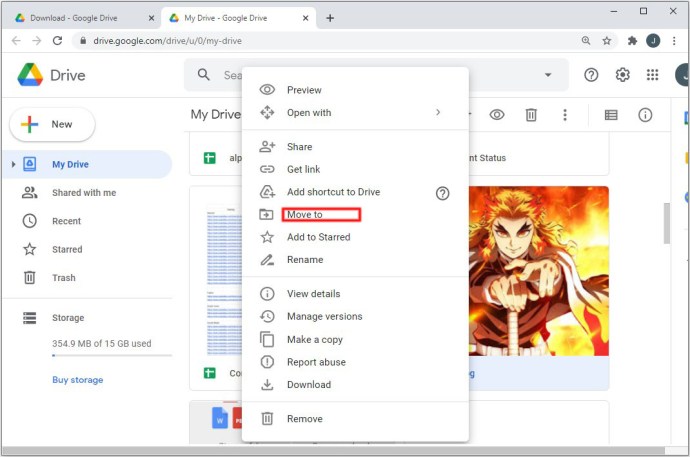
Notă: Nu veți putea copia întregul folder partajat – doar fișierele din acesta. Puteți șterge fișierele din locația inițială dacă nu mai sunt necesare.
Transferați fișiere Google Drive într-un alt cont folosind mobil
Principiile mutarii fișierelor pe o altă unitate sunt aceleași cu dispozitivele iOS și Android. Selectați fișierele/dosarele pe care doriți să le mutați, le partajați cu Drive-ul de destinație, mergeți la Drive-ul de destinație, faceți copii și le mutați oriunde doriți. Cu toate acestea, pașii nu sunt identici, deoarece Google Drive pe iOS și Android arată diferit. Doar faceți următoarele:
- Selectați toate fișierele pe care doriți să le mutați ținând apăsat pe primul element și apoi apăsând pe fiecare din listă. Apasă pe „elipsă orizontală” (trei puncte orizontale) în colțul din stânga sus al ecranului și selectați "Acțiune.”
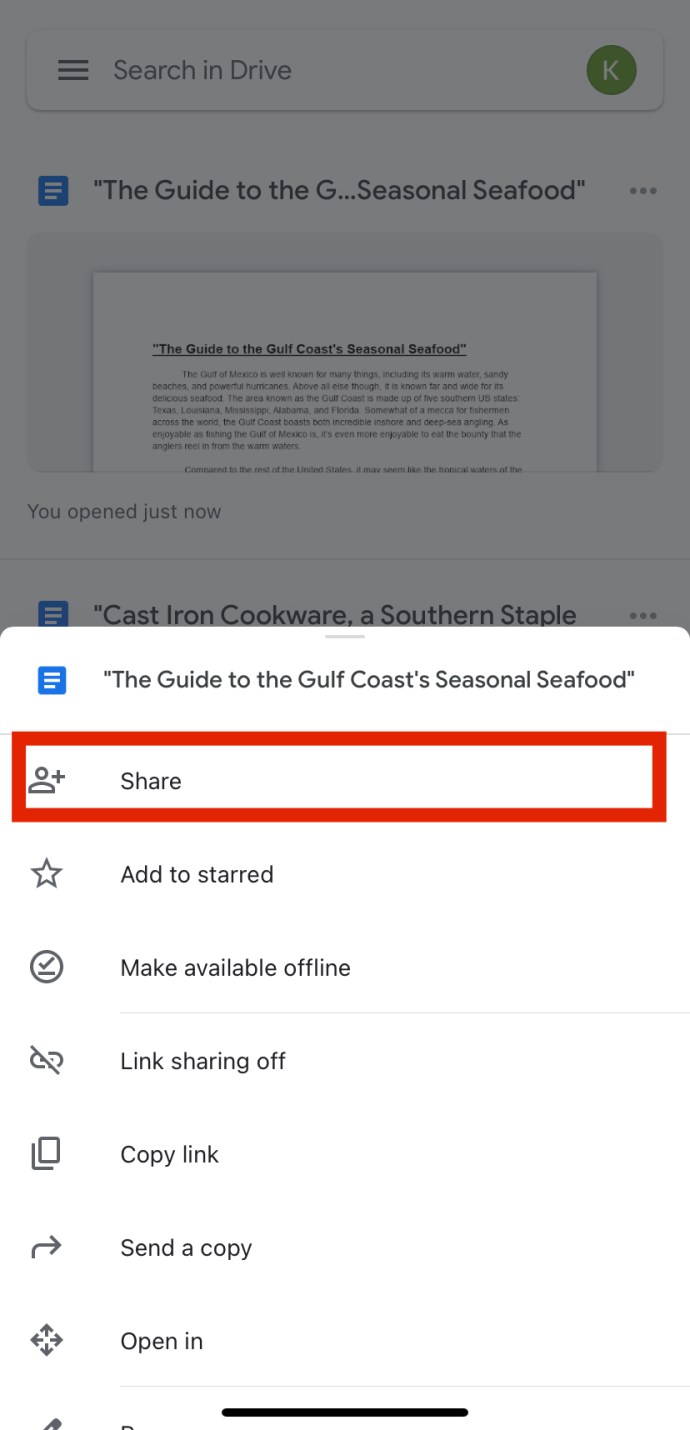
- Introduceți adresa contului Google Drive țintă. Asigurați-vă că contul în cauză este etichetat ca "Editor."
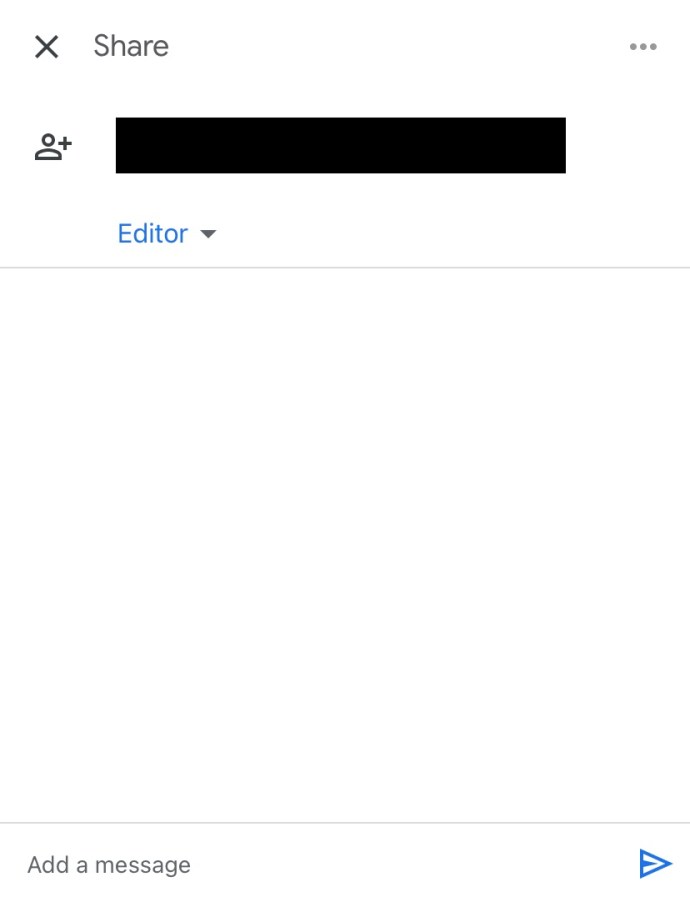
- Conectați-vă la celălalt cont Google Drive și accesați fișierele partajate din contul original. Selectați fișierele pe care doriți să le mutați ca mai devreme. Apoi, atingeți pictograma cu trei puncte și selectați Fa o copie din lista.
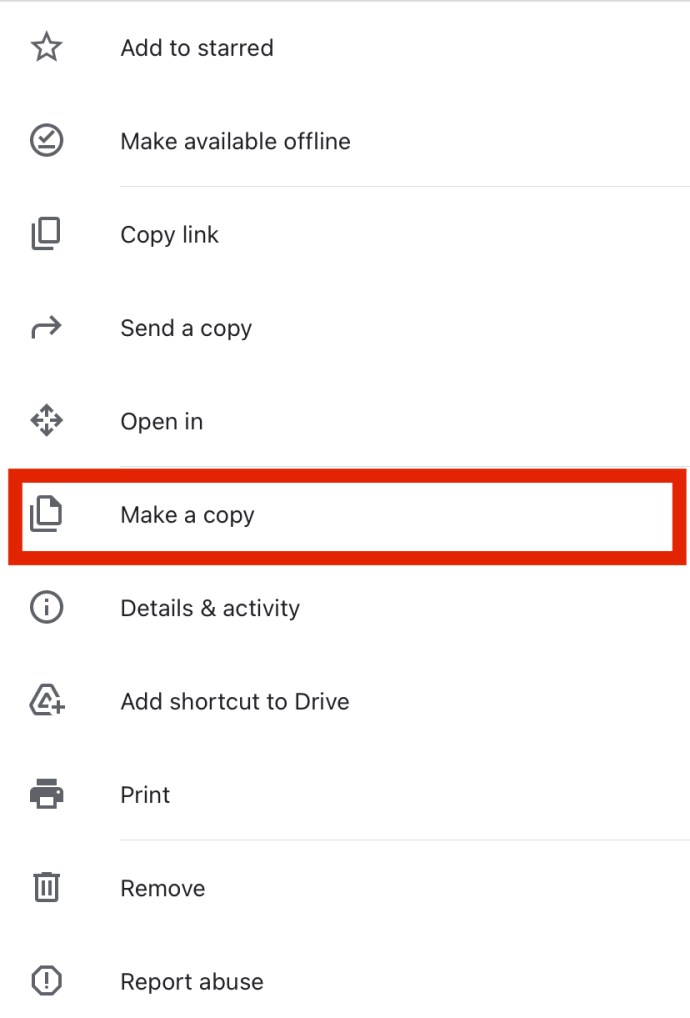
- Redenumiți copiile în funcție de preferințele dvs. și mutați-le oriunde doriți. Atingeți pe „elipsă orizontală” (trei puncte orizontale) și selectați fișierele redenumite, apoi selectați "Mutare" opțiune. Alegeți orice locație doriți.
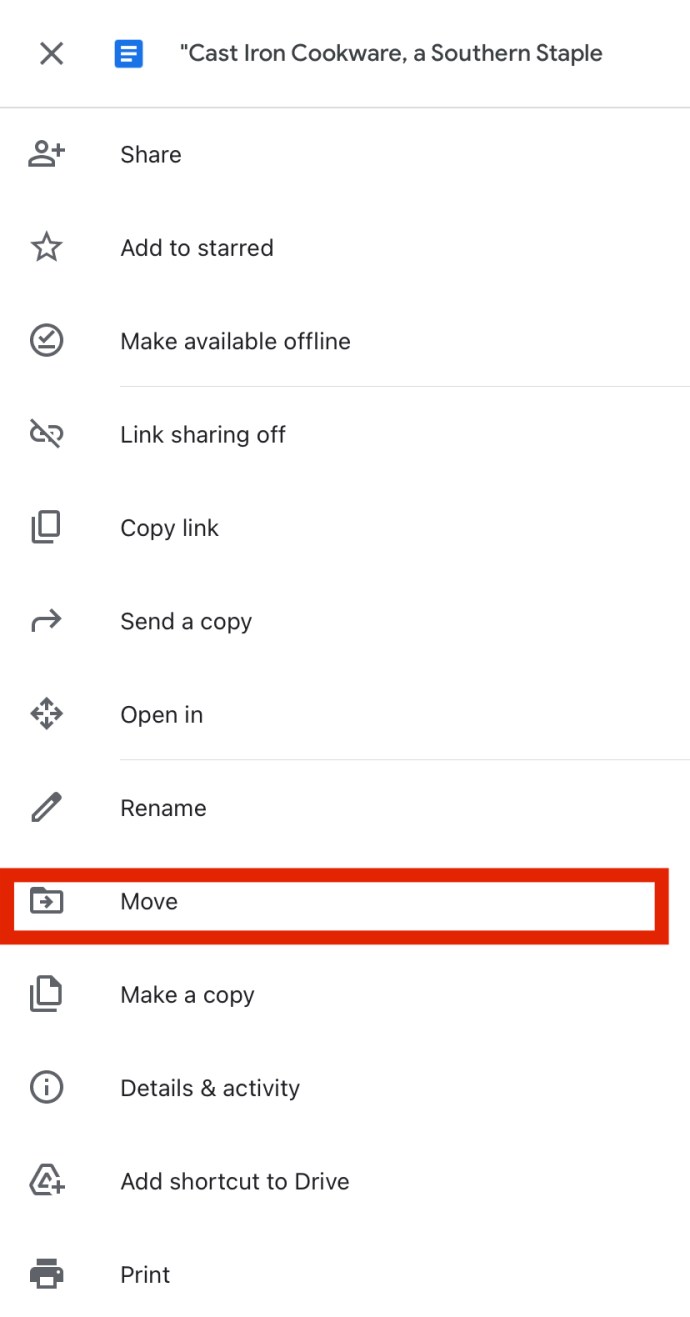
Cum să descărcați fișiere Google Drive pe dispozitivul dvs
În cele mai multe cazuri, dacă doriți să deschideți fișiere Google Drive care nu sunt fotografii, videoclipuri și altele asemenea, o puteți face direct pe Google Drive. Cu toate acestea, chiar dacă vorbim despre acest tip de dispozitiv, este posibil să doriți să le mutați de pe Drive pe dispozitiv. Iată cum să procedezi.
Descărcați apoi încărcați fișiere Google Drive într-un alt cont folosind un browser pentru computer
Încă o dată, principiul transferului de fișiere de pe Google Drive pe hard disk-ul dispozitivului este același. În esență, le vei descărca, apoi le vei încărca în al doilea cont. După aceea, puteți șterge originalul, deoarece nu sunt exact același fișier.
- Selectați fișierul/fișierele pe care doriți să le transferați.
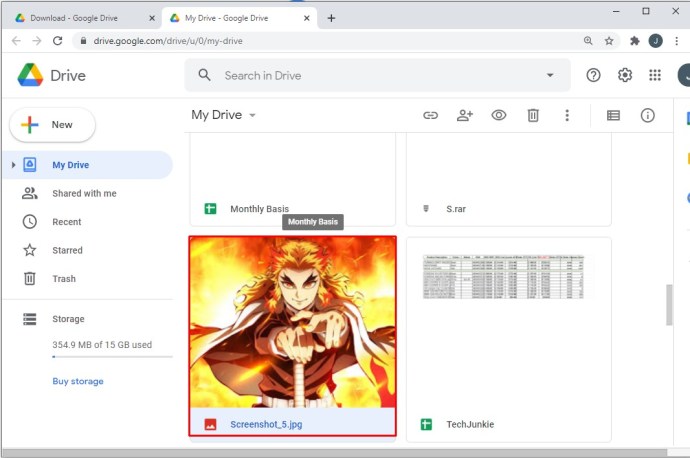
- Faceți clic dreapta pe oricare dintre cele selectate.
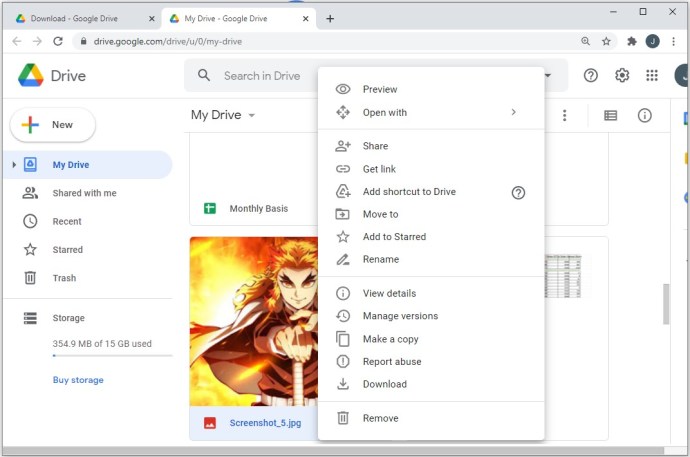
- Selectați "Descarca."
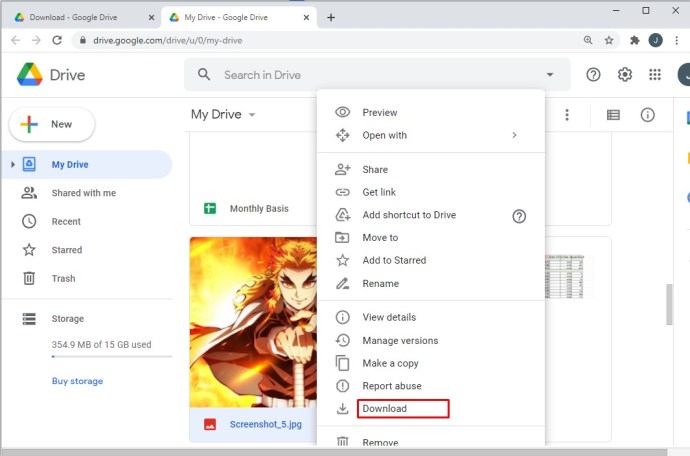
- Descărcați fișierul (fișierele) ca orice alt fișier.
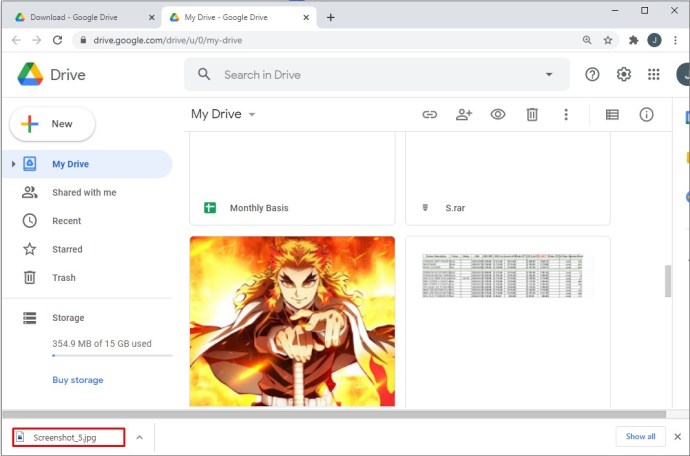
- Conectați-vă la al doilea cont Google Drive, apoi selectați Drive-ul meu spre vârf.
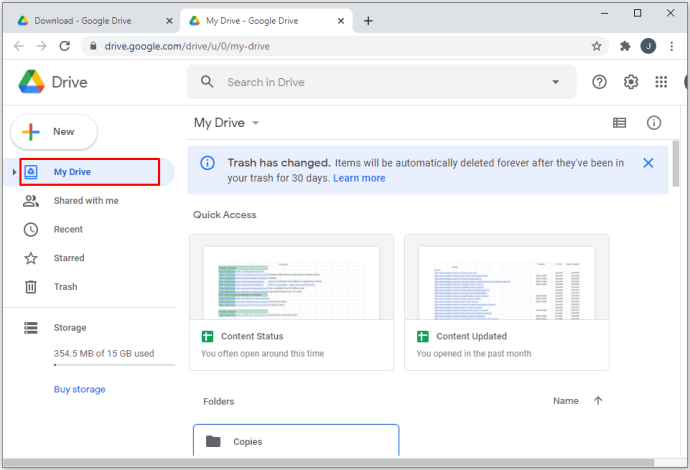
Descărcați apoi încărcați fișiere Google Drive într-un alt cont folosind Android
Utilizarea aplicației Google Drive în Android vă permite să descărcați fișiere direct pe telefon, fie făcând clic pe fișier, fie selectând opțiunea în timp ce fișierul este deschis. Este aproape identic cu pașii browserului. Iată ce faci.
Descărcați apoi încărcați fișiere Google Drive într-un alt cont folosind aplicația iOS sau Android
Deși Android poate avea o opțiune directă „Descărcare” în Drive, iOS nu are.
- Selectați fișierul sau fișierele pe care doriți să le descărcați.
- Apasă pe „elipsă verticală” pictograma (trei puncte verticale) în secțiunea din dreapta sus.
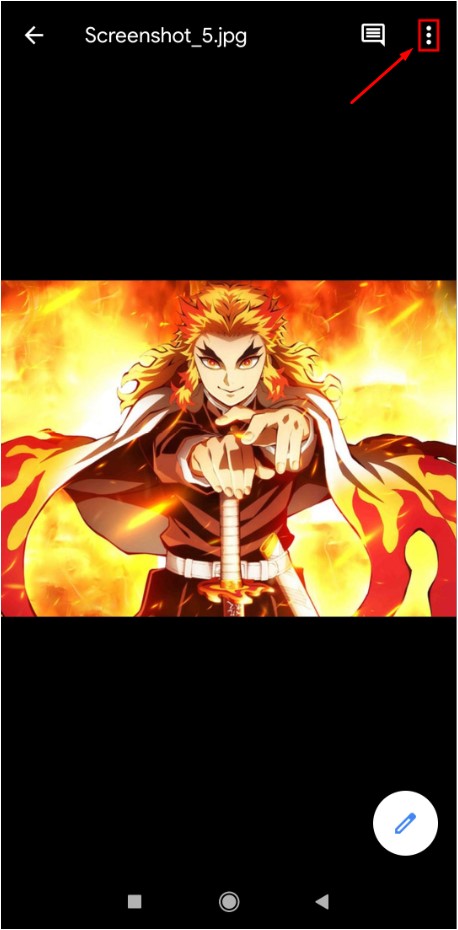
- Alege "Descarca."
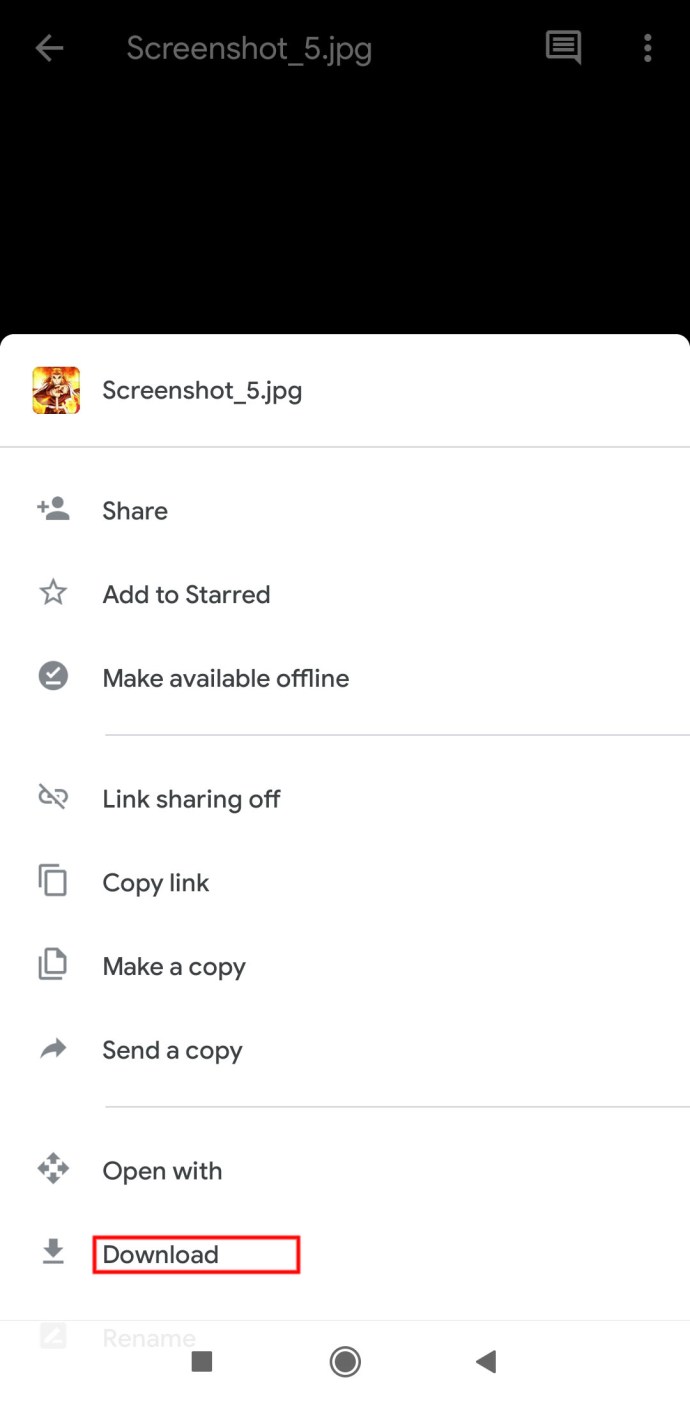
Da, este la fel de simplu.
Cum să încărcați fișiere Google Drive de pe dispozitivul dvs
De asemenea, puteți muta fișiere invers. Aceasta se numește „încărcare” fișierelor și totul este destul de simplu.
Browser
Principiul rămâne același pentru toate cele trei platforme. Începeți prin a deschide browserul preferat și a vă conecta la contul de destinație Google Drive.
Metoda 1
- Accesați Drive-ul dvs
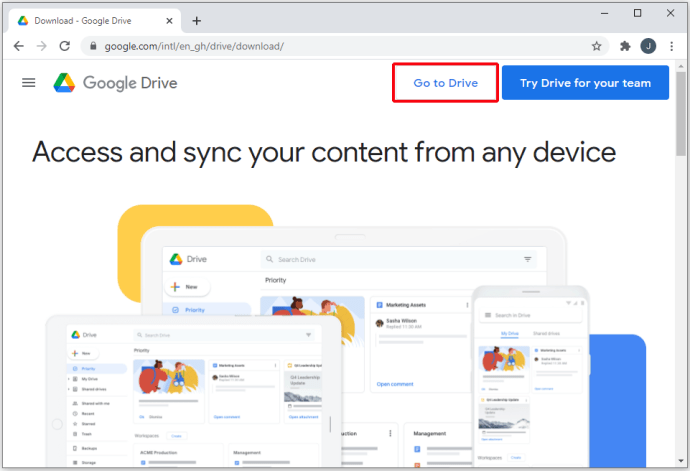
- Selectați Drive-ul meu spre vârf
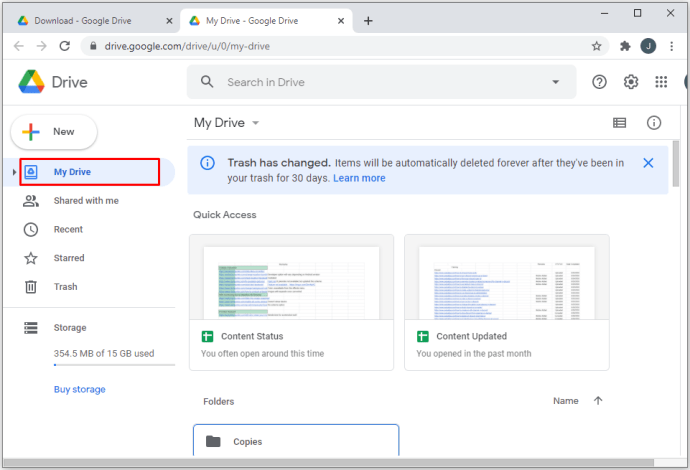
- Clic Încărca fișiere sau Încărcațipliant
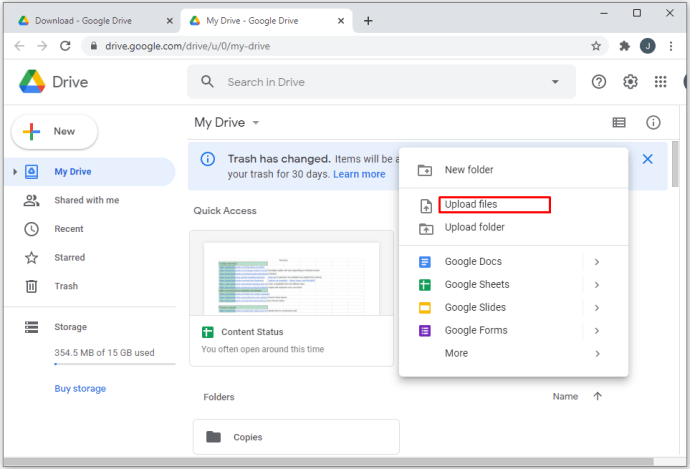
- Selectați fișierele/folderele pe care doriți să le încărcați
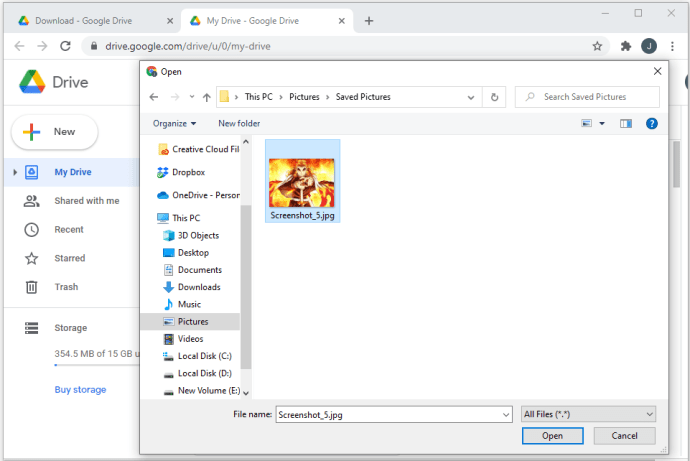
- Încărcarea va începe automat
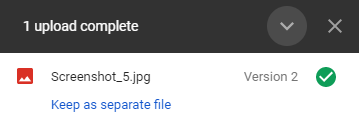
Acum, puteți muta elementele încărcate în folderul dorit. Puteți crea un folder nou făcând clic Drive-ul meu și mutați noile fișiere selectându-le și făcând clic și trăgându-le în folderul nou creat sau în orice altă destinație.
Metoda 2
- Creați sau navigați la folderul în care doriți să încărcați fișierele
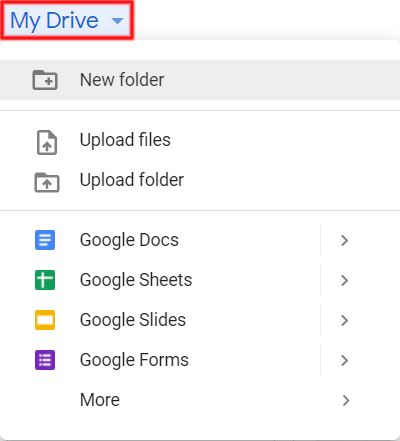
- Selectați fișierele de pe computerul dvs
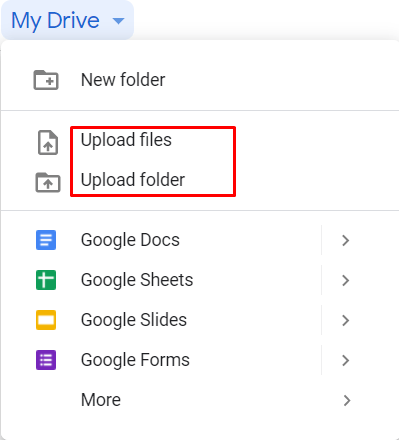
- Folosiți trageți și plasați pentru a le încărca în Drive
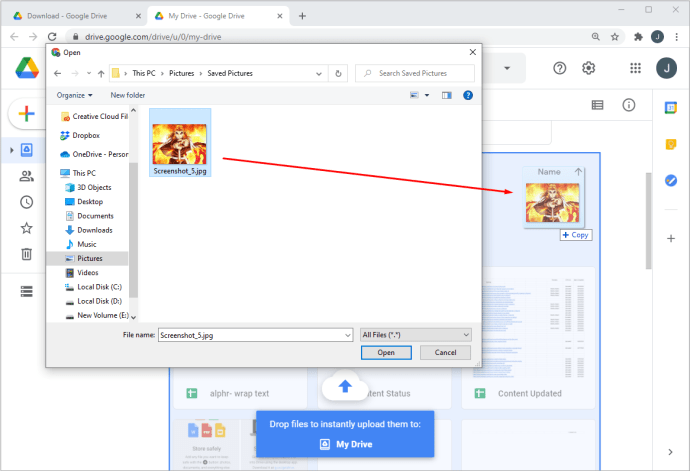
iOS/Android
Încărcarea de pe telefonul sau tableta iOS/Android în Google Drive este la fel de simplă. Iată cum procedați:
- Găsiți fișierul pe care doriți să îl încărcați în Google Drive
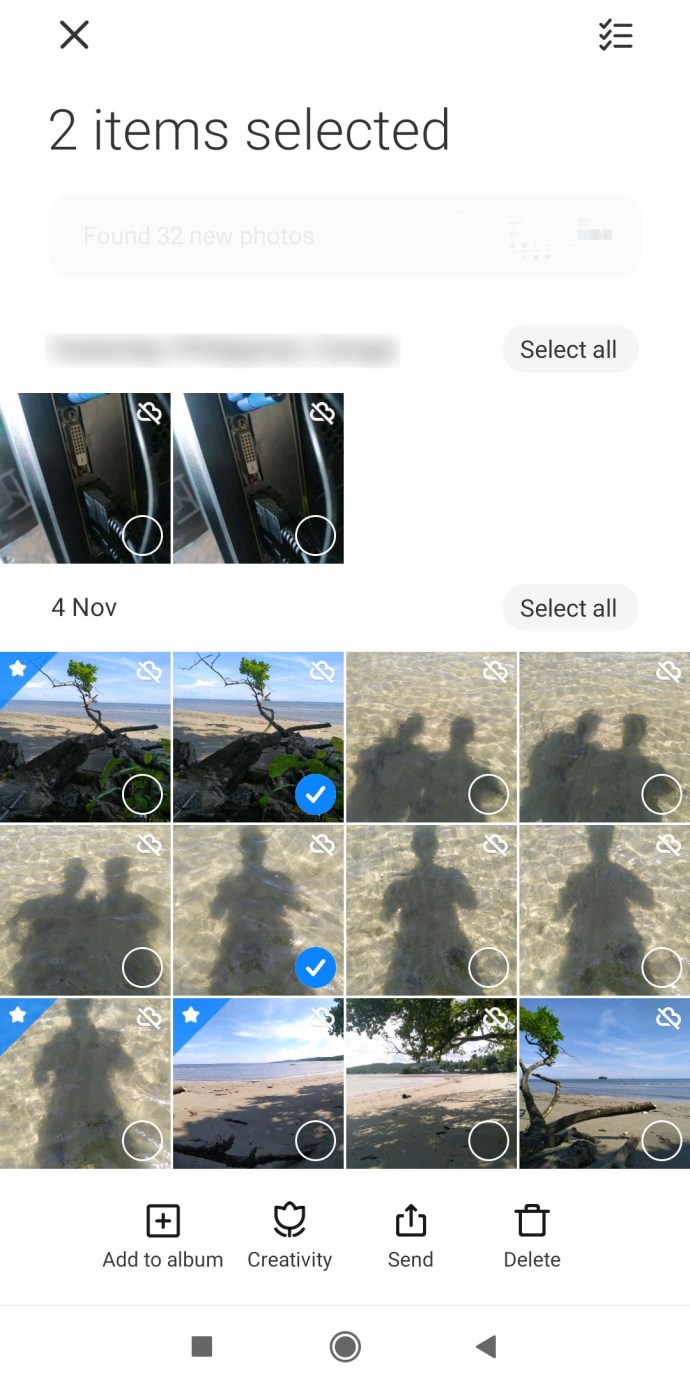
- Accesați opțiunile fișierului
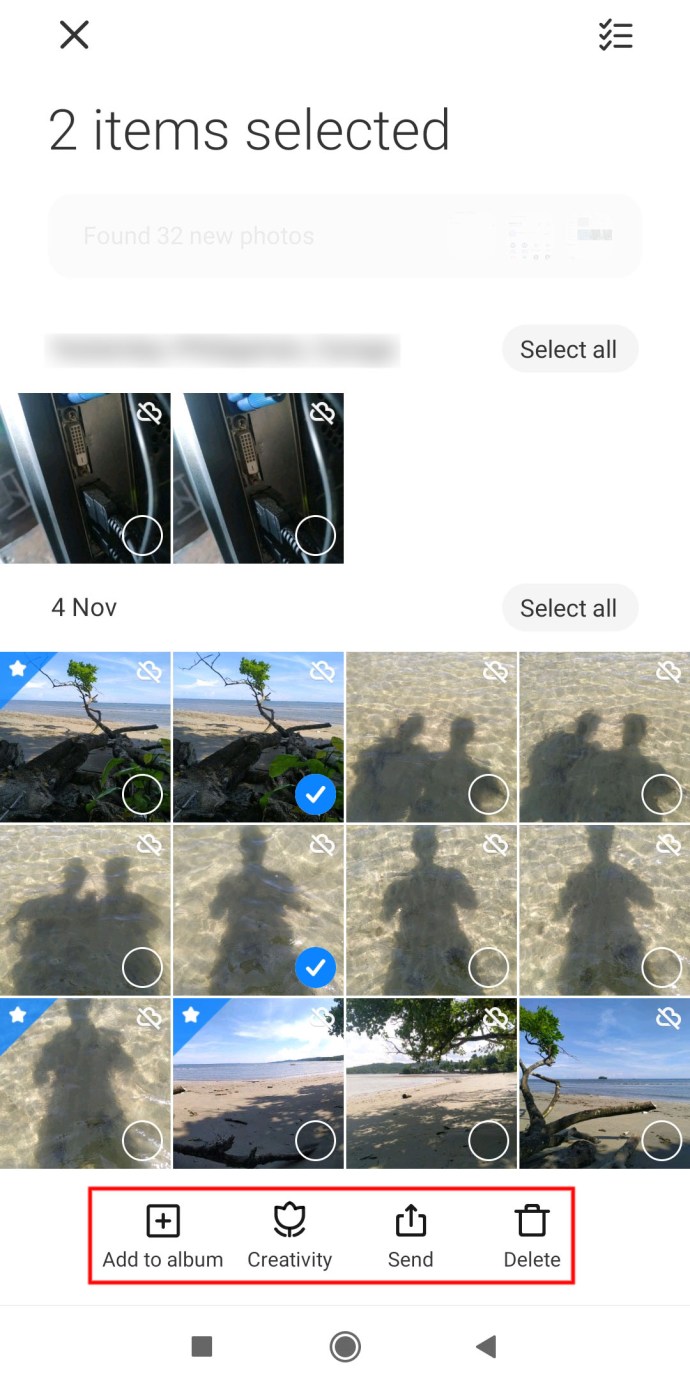
- Selectați Acțiune
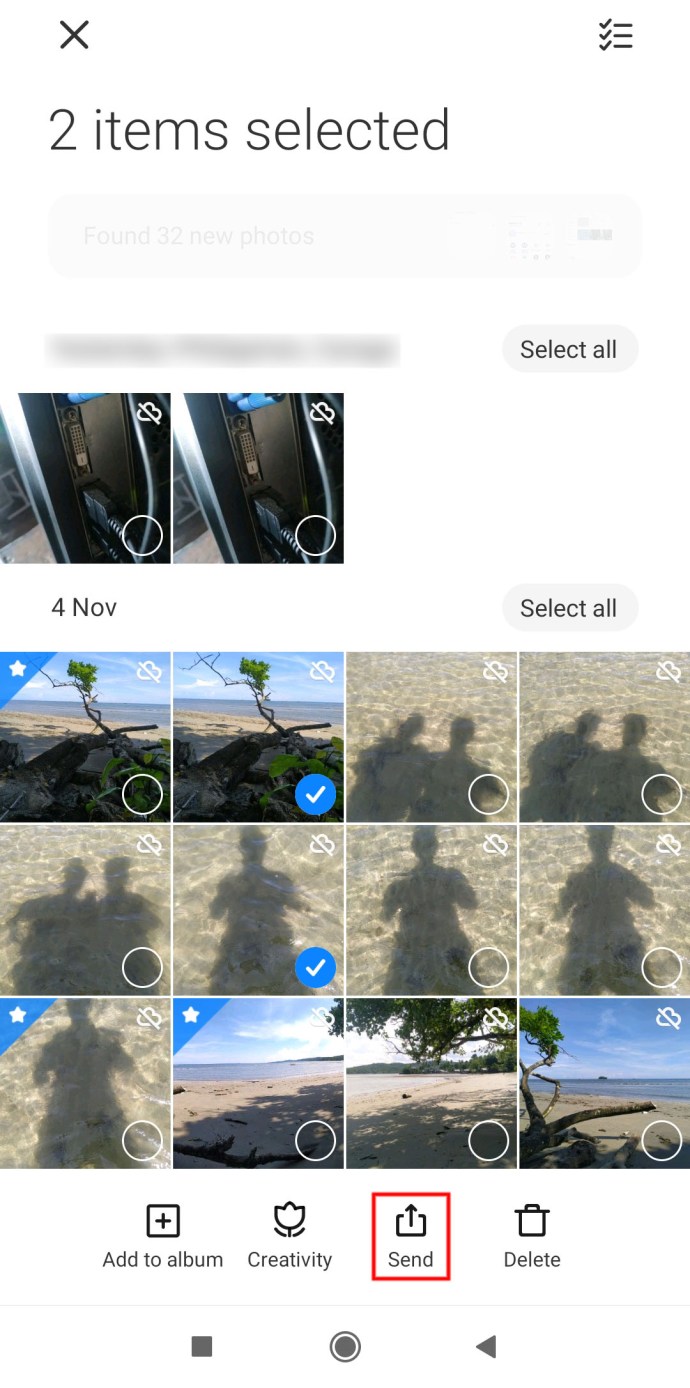
- Alege Google Drive opțiune
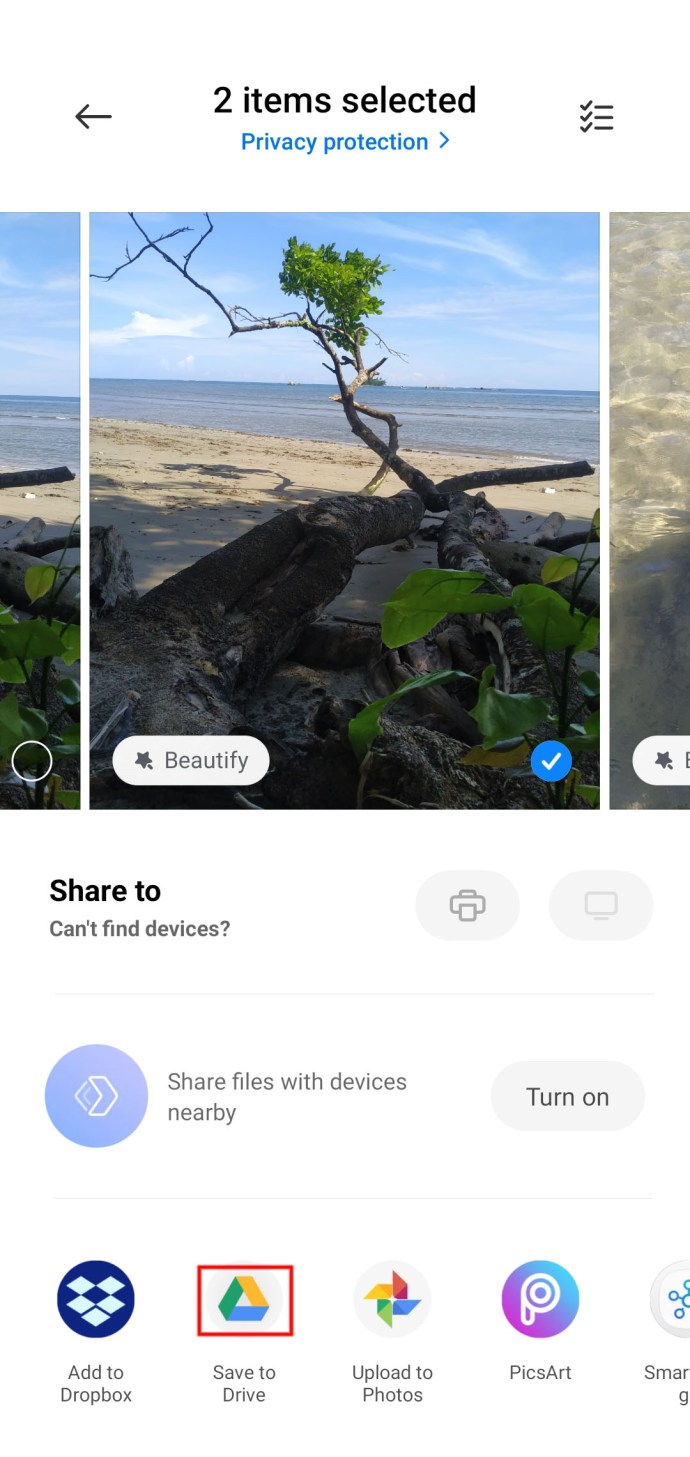
- Selectați contul Google Drive în care doriți să încărcați fișierul
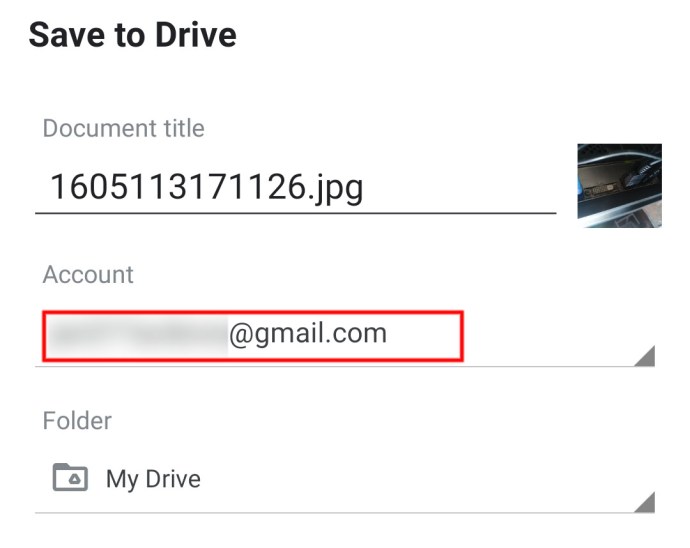
- Selectați locația
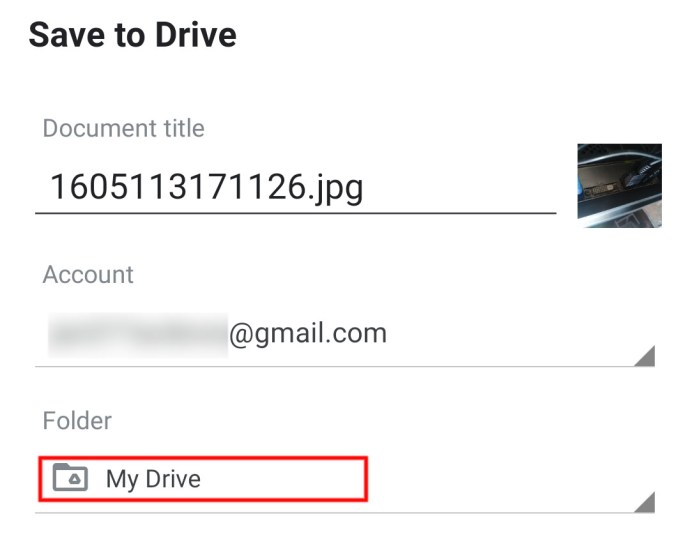
- Încărcați fișierul
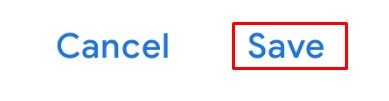
Întrebări frecvente suplimentare
Câți proprietari au fișierele Google Drive?
Există trei titluri diferite de rol în Google Drive: proprietar, editor și vizualizator. Fiecare articol Google Drive trebuie să aibă cel puțin un proprietar. În mod implicit, titlul de proprietar aparține persoanei care a încărcat un fișier/dosar. Cu toate acestea, Proprietarul poate adăuga mai mulți Proprietari la Drive. Numărul este nelimitat – oricui i se poate atribui rolul de Proprietar. Cu toate acestea, nici măcar Proprietarul nu poate atribui un alt Proprietar folosind aplicația mobilă Google Drive.
Care este dimensiunea Google Drive?
Fiecare cont Google Drive începe cu un plan gratuit, care are o limită de 15 GB. Acest lucru este suficient pentru majoritatea utilizatorilor Google Drive neprofesioniști. Trecerea la Google One va crește limita de stocare la un minim de 100 GB, în funcție de plan. Trecerea la Google One vă oferă beneficii suplimentare, inclusiv asistență avansată.
Transfer de fișiere pe Google Drive
Sperăm că am aruncat puțină lumină asupra opțiunilor de bază de transfer de fișiere Google Drive. Dacă aveți întrebări sau doriți să adăugați ceva, nu fiți străin - contactați-ne și alăturați-vă discuției cu comunitatea noastră în comentariile de mai jos.